Dell Storage NX430 User Manual [tr]
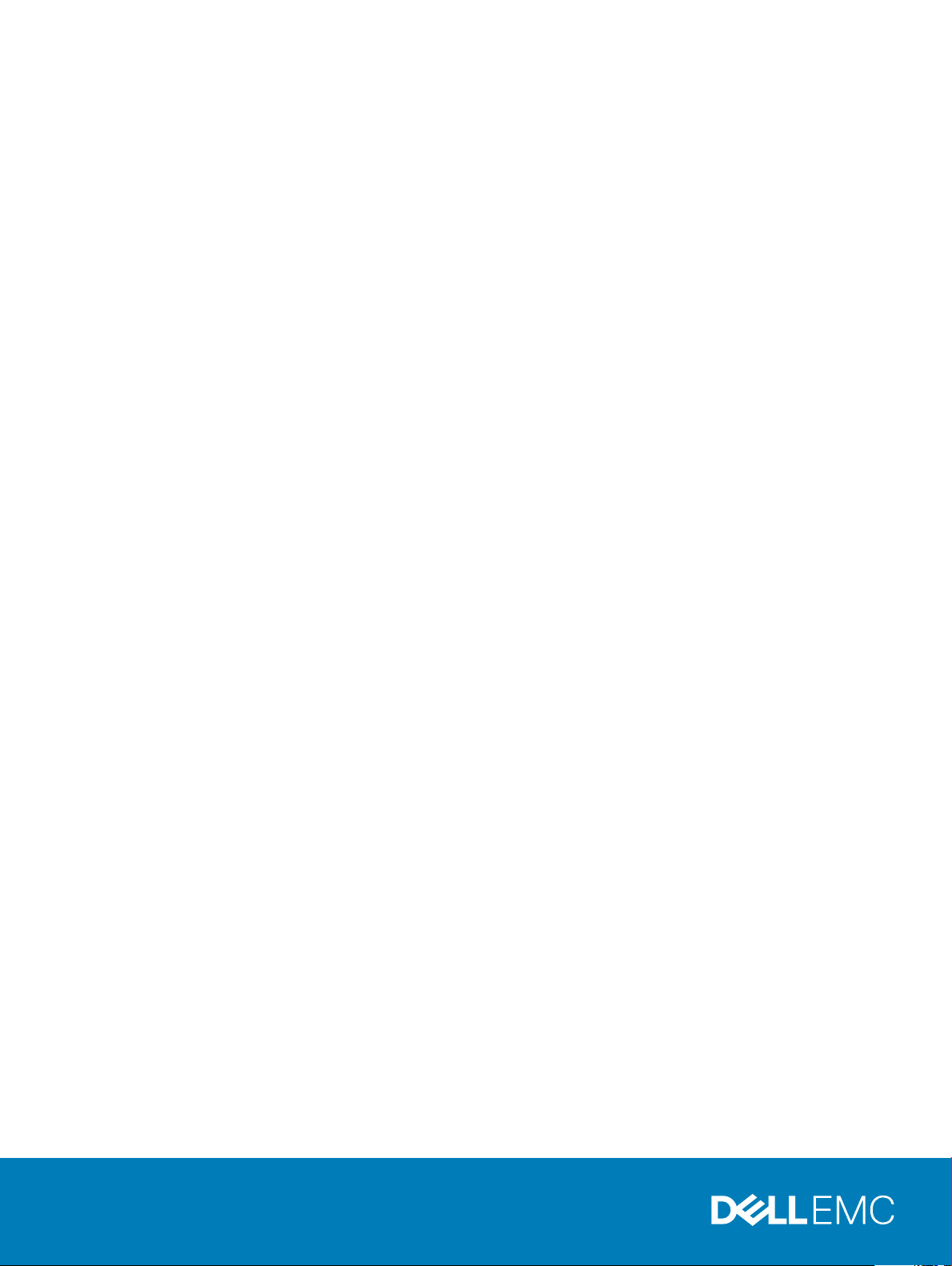
Dell EMC NX430 Sistemi
Kullanıcı El Kitabı
Resmi Model: E34S Series
Resmi Tip: E34S001
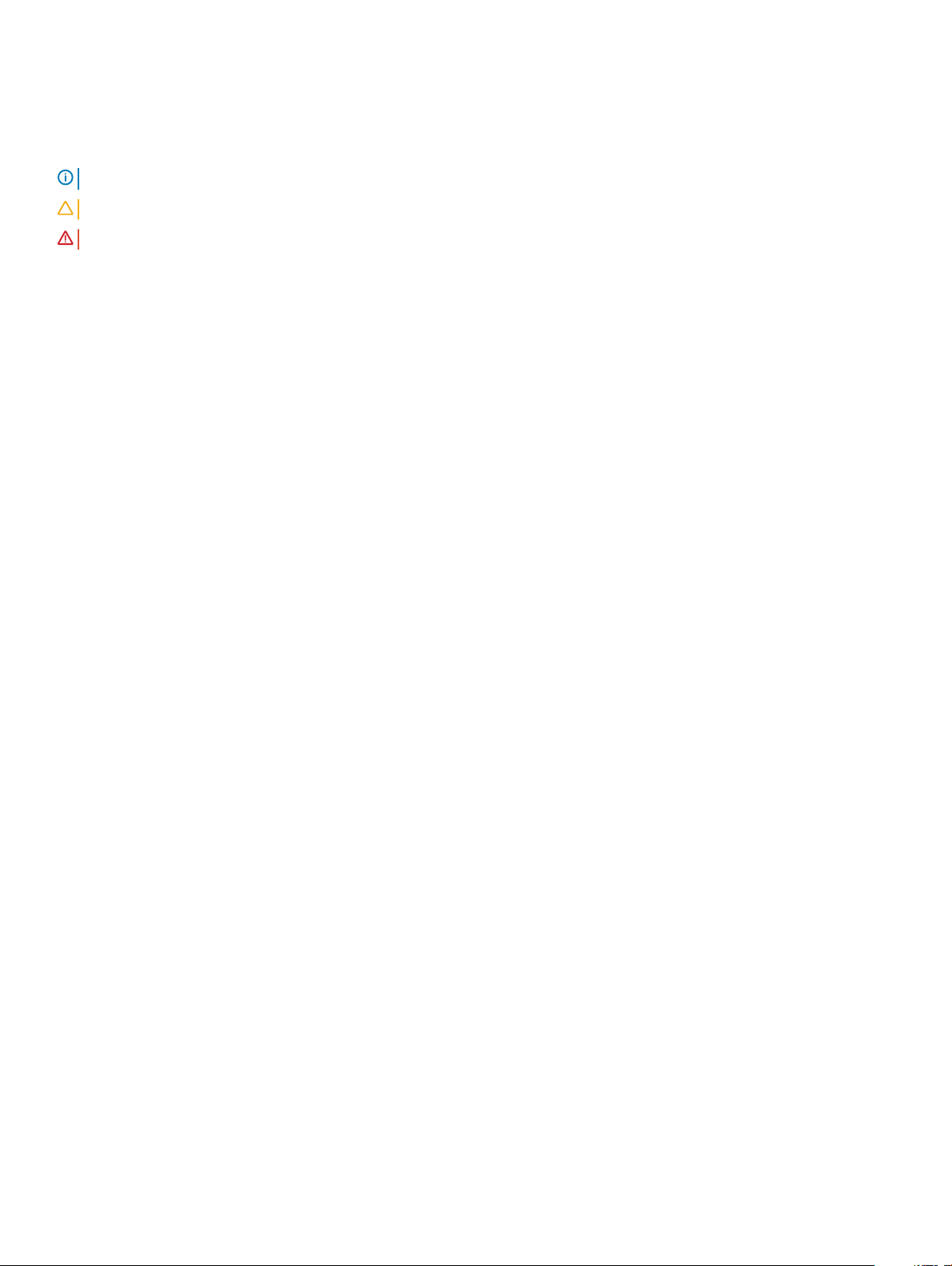
Notlar, dikkat edilecek noktalar ve uyarılar
NOT: NOT, bilgisayarınızı daha iyi kullanmanızı sağlayan önemli bilgileri anlatır.
DİKKAT: DİKKAT, donanımda olabilecek hasarları ya da veri kaybını belirtir ve bu sorunun nasıl önleneceğini anlatır.
UYARI: UYARI, meydana gelebilecek olası maddi hasar, kişisel yaralanma veya ölüm tehlikesi anlamına gelir.
© 2016 - 2019 Dell Inc. veya bağlı kuruluşları. Tüm hakları saklıdır. Dell, EMC ve diğer ticari markalar, Dell Inc. veya bağlı kuruluşlarının ticari markalarıdır.
Diğer ticari markalar ilgili sahiplerinin ticari markaları olabilir.
2019 - 02
Revizyon A01
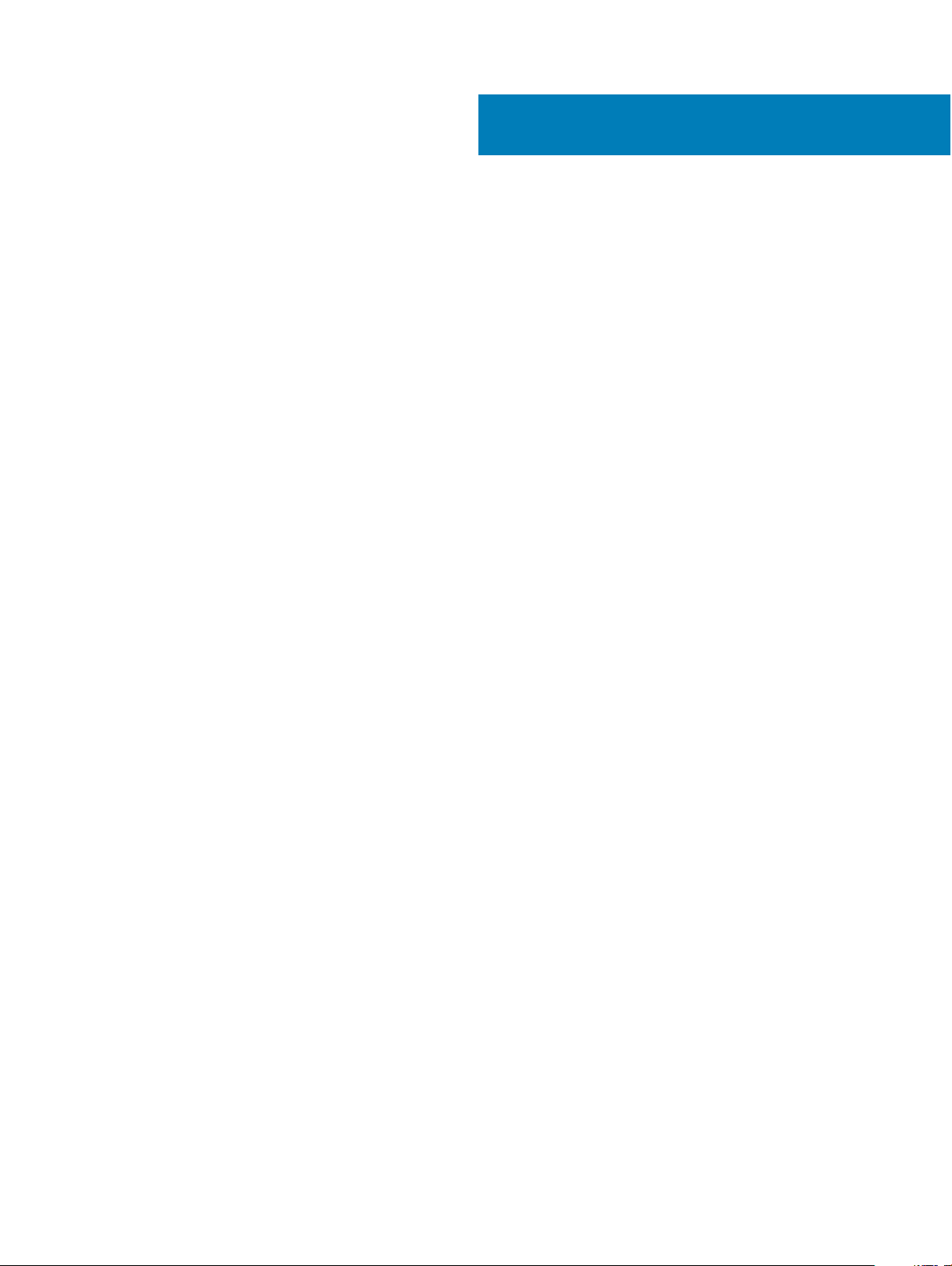
İçindekiler
1 Sisteminiz Hakkında........................................................................................................................................7
Desteklenen yapılandırmalar..............................................................................................................................................7
Ön panel özellikleri ve göstergeleri................................................................................................................................... 7
LCD paneli.....................................................................................................................................................................9
Arka panel özellikleri ve göstergeleri................................................................................................................................11
Çalışırken değiştirilebilir sabit sürücü göstergesi kodları............................................................................................... 12
iDRAC Direct LED gösterge kodları................................................................................................................................ 13
NIC gösterge kodları.........................................................................................................................................................14
Yedekli güç kaynağı birimi için gösterge kodları ............................................................................................................14
Sisteminizin Servis Etiketini bulma..................................................................................................................................16
2 Dokümantasyon kaynakları........................................................................................................................... 17
3 Teknik özellikler............................................................................................................................................ 19
Boyutlar ve ağırlık..............................................................................................................................................................19
İşlemci özellikleri................................................................................................................................................................19
Genişletme veri yolu özellikleri.........................................................................................................................................19
Bellek Özellikleri................................................................................................................................................................20
Güç özellikleri....................................................................................................................................................................20
Sürücü özellikleri...............................................................................................................................................................20
Konektör özellikleri............................................................................................................................................................ 21
Video özellikleri..................................................................................................................................................................21
Genişletilmiş çalışma sıcaklığı...........................................................................................................................................21
Çevre özellikleri.................................................................................................................................................................22
4 Başlangıç sistem kurulumu ve yapılandırması................................................................................................24
Sistemin kurulması............................................................................................................................................................24
iDRAC yapılandırması.......................................................................................................................................................24
iDRAC IP adresini ayarlama seçenekleri...................................................................................................................24
iDRAC'de Oturum Açma............................................................................................................................................25
NAS işletim sistemini DVD ile tekrar yükleme............................................................................................................... 25
5 İşletim öncesi sistem yönetimi uygulamaları.................................................................................................26
İşletim sistemi öncesi uygulamalarını yönetme seçenekleri.........................................................................................26
Sistem Kurulumu..............................................................................................................................................................26
Sistem Kurulumunu Görüntüleme............................................................................................................................26
Sistem Kurulumu detayları.........................................................................................................................................26
System BIOS...............................................................................................................................................................27
iDRAC Ayarları yardımcı programı.............................................................................................................................43
Device Settings.......................................................................................................................................................... 43
Dell Hayat Döngüsü Denetleyicisi...................................................................................................................................43
Tümleşik sistem yönetimi...........................................................................................................................................44
İçindekiler
3
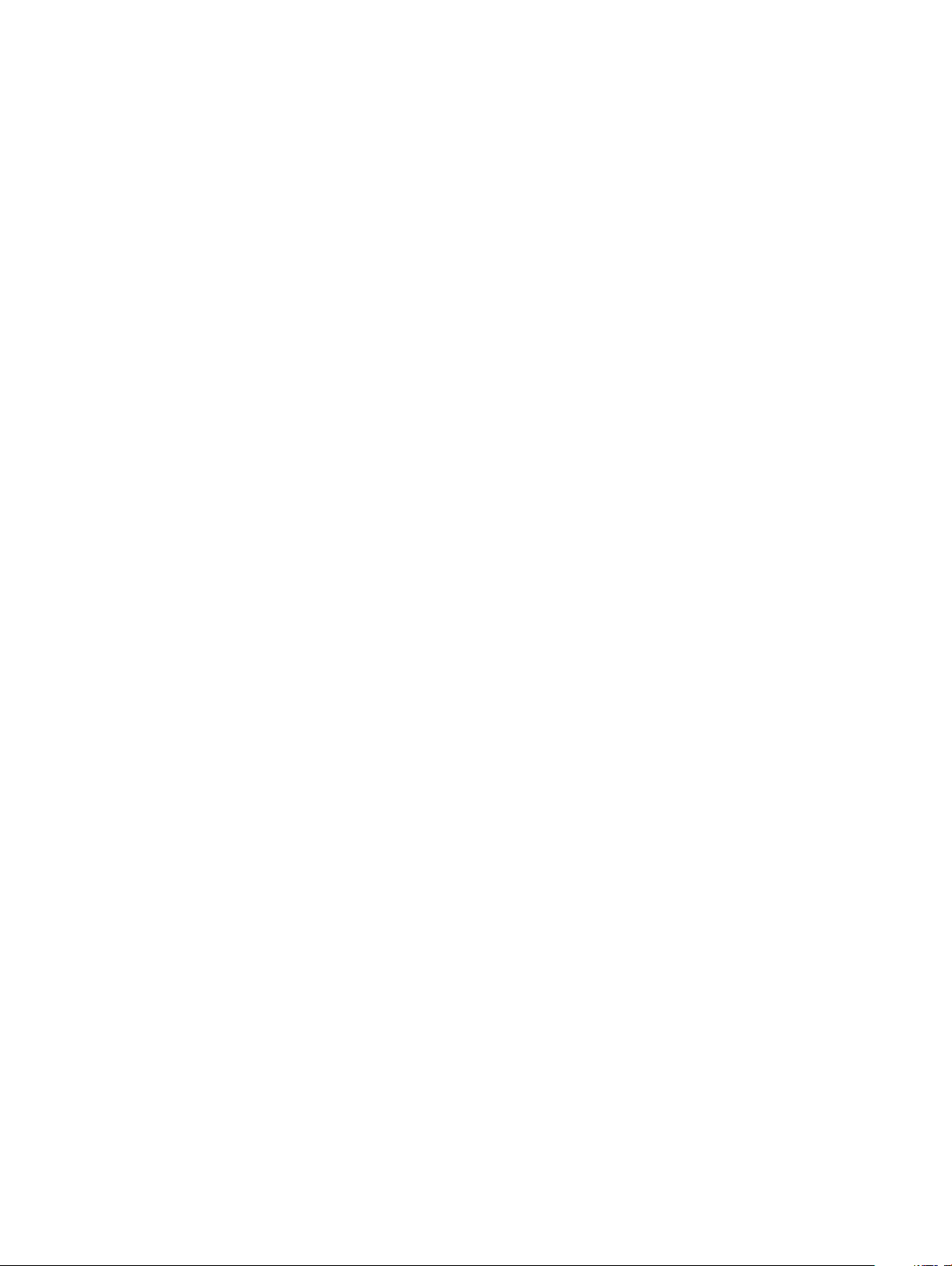
Önyükleme Yöneticisi.......................................................................................................................................................44
Önyükleme Yöneticisini Görüntüleme...................................................................................................................... 44
Önyükleme Yöneticisi ana menüsü...........................................................................................................................44
6 Sistem bileşenlerini takma ve çıkarma..........................................................................................................46
Güvenlik yönergeleri.........................................................................................................................................................46
Sisteminizin içinde çalışmaya başlamadan önce........................................................................................................... 47
Sisteminizin içinde çalıştıktan sonra...............................................................................................................................47
Önerilen araçlar.................................................................................................................................................................47
Ön çerçeve (isteğe bağlı)................................................................................................................................................ 47
İsteğe bağlı ön çerçeveyi takma............................................................................................................................... 47
İsteğe bağlı ön çerçeveyi çıkarma............................................................................................................................ 48
Sistem kapağı................................................................................................................................................................... 48
Sistem Kapağını Çıkarma...........................................................................................................................................49
Sistem kapağını takma...............................................................................................................................................50
Sistemin İçi.........................................................................................................................................................................51
İzinsiz giriş önleme anahtarı.............................................................................................................................................51
İzinsiz giriş anahtarını çıkarma.................................................................................................................................. 52
İzinsiz giriş anahtarını takma.....................................................................................................................................53
Soğutma örtüsü............................................................................................................................................................... 53
Soğutma örtüsünü çıkarma.......................................................................................................................................53
Soğutma örtüsünü takma......................................................................................................................................... 54
Sistem belleği....................................................................................................................................................................54
Genel bellek modülü montaj yönergeleri..................................................................................................................55
Moda Özel Yönergeler...............................................................................................................................................56
Örnek bellek yapılandırmaları.....................................................................................................................................57
Bellek Modüllerini Çıkarma........................................................................................................................................ 57
Bellek modüllerini takma............................................................................................................................................58
Sabit sürücüler................................................................................................................................................................. 59
Desteklenen sabit sürücü yapılandırmalar...............................................................................................................60
3,5 inç çalışırken değiştirilebilir sabit sürücü taşıyıcısı kapağını çıkarma...............................................................60
3,5 inç çalışırken değiştirilebilir sabit sürücü taşıyıcısı kapağını takma.................................................................. 61
Çalışırken değiştirilebilir sabit sürücü taşıyıcısının çıkarılması................................................................................. 61
Çalışırken değiştirilebilir sabit sürücü taşıyıcısını takma..........................................................................................62
Bir 2,5 inç çalışır durumda değiştirilebilir sabit sürücüyü 3,5 inç sabit sürücü adaptörüne takma....................63
Bir 2,5 inç çalışırken değiştirilebilir sabit sürücüyü bir 3,5 inç sabit sürücü adaptöründen çıkarma..................64
3,5-inç sabit sürücü 3,5 inç çalışırken takılabilir sabit sürücü taşıyıcısına takma.................................................64
3,5-inç sabit sürücü 3,5 inç çalışırken takılabilir sabit sürücü taşıyıcısından çıkarma..........................................65
Optik sürücü (isteğe bağlı)............................................................................................................................................. 65
İsteğe bağlı optik sürücüyü çıkarma.........................................................................................................................65
İsteğe bağlı optik sürücüyü takma............................................................................................................................66
Soğutma fanları................................................................................................................................................................ 67
Soğutma fanı kapağını çıkarma.................................................................................................................................67
Soğutma fanı kapağını takma................................................................................................................................... 68
Soğutma Fanını Çıkarma........................................................................................................................................... 69
Soğutma fanını takma................................................................................................................................................70
4
İçindekiler
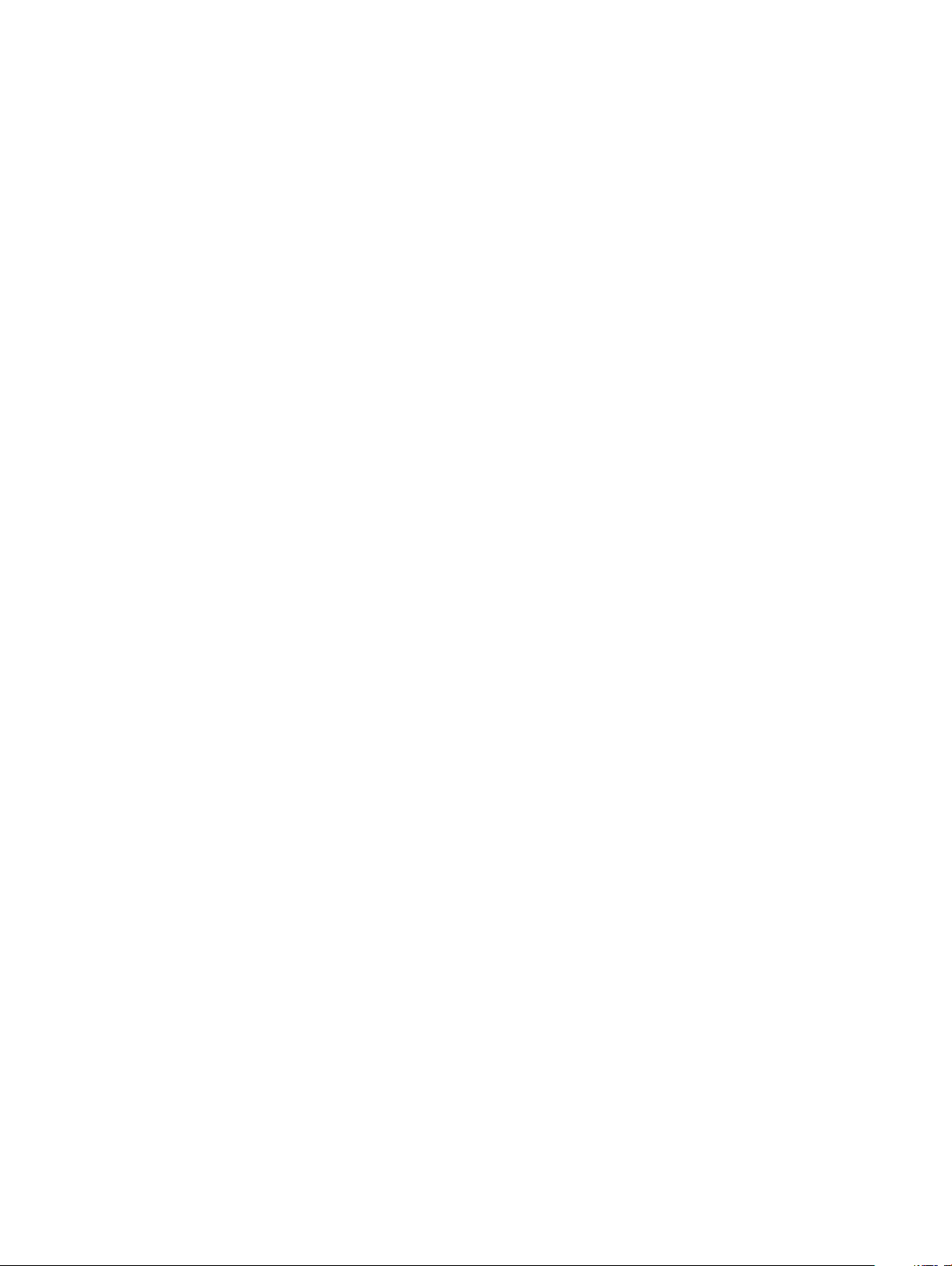
Genişletme kartları ve genişletme kartı yükselticisi......................................................................................................70
Genişletme kartı takma yönergeleri..........................................................................................................................70
Genişletme kartı yükselticisinin çıkarılması.............................................................................................................. 72
Genişletme kartı yükselticinin takılması....................................................................................................................73
Genişletme kartını çıkarma........................................................................................................................................73
Genişletme kartını takma...........................................................................................................................................74
Dahili PERC kartını çıkarma.......................................................................................................................................75
Dahili PERC kartını takma..........................................................................................................................................76
iDRAC bağlantı noktası kartı (isteğe bağlı)....................................................................................................................77
İsteğe bağlı SD vFlash kartını değiştirme.................................................................................................................77
İsteğe bağlı iDRAC bağlantı noktası kartını çıkarma................................................................................................77
İsteğe bağlı iDRAC bağlantı noktası kartını takma.................................................................................................. 79
İşlemci ve ısı emicisi..........................................................................................................................................................79
İşlemciyi çıkarma.........................................................................................................................................................79
İşlemci takma...............................................................................................................................................................81
Güç kaynağı birimleri........................................................................................................................................................83
Etkin yedek özelliği.....................................................................................................................................................83
Yedekli bir güç kaynağı ünitesini çıkarma.................................................................................................................83
Yedekli bir güç kaynağı birimini takma......................................................................................................................84
Güç kaynağı birimi kapağının (PSU) çıkarılması......................................................................................................85
Güç kaynağı biriminin takılması.................................................................................................................................85
Sistem pili..........................................................................................................................................................................85
Sistem pilini değiştirme..............................................................................................................................................86
Sabit sürücü arka paneli...................................................................................................................................................87
Sabit sürücü arka panelini çıkarma........................................................................................................................... 87
Sabit sürücü arka panelini takma..............................................................................................................................89
Kontrol paneli düzeneği................................................................................................................................................... 90
LCD kontrol paneli aksamını çıkarma....................................................................................................................... 90
LCD kontrol paneli aksamını takma.......................................................................................................................... 92
Güç aracı kartı.................................................................................................................................................................. 92
Güç aracı kartını çıkarma...........................................................................................................................................92
Güç aracı kartını takma..............................................................................................................................................93
Güvenilir Platform Modülü..............................................................................................................................................94
Güvenilir Platform Modülünü Kurma........................................................................................................................94
TXT kullanıcılar için TPM'i yeniden etkinleştirme................................................................................................... 95
Sistem kartı.......................................................................................................................................................................95
Sistem kartını çıkarma............................................................................................................................................... 96
Sistem kartını takma...................................................................................................................................................97
7 Sistem Tanılamayı Kullanma.........................................................................................................................101
Dell Tümleşik Sistem Tanılama........................................................................................................................................101
Katıştırılmış Sistem Tanılamayı Kullanma Zamanı................................................................................................... 101
Önyükleme Yöneticisinden Tümleşik Sistem Tanılamasının Çalıştırılması.............................................................101
Dell Hayat Döngüsü Denetleyicisinden Tümleşik Sistem Tanılamalarını Çalıştırma.............................................101
Sistem tanılama kontrolleri.......................................................................................................................................102
İçindekiler
5
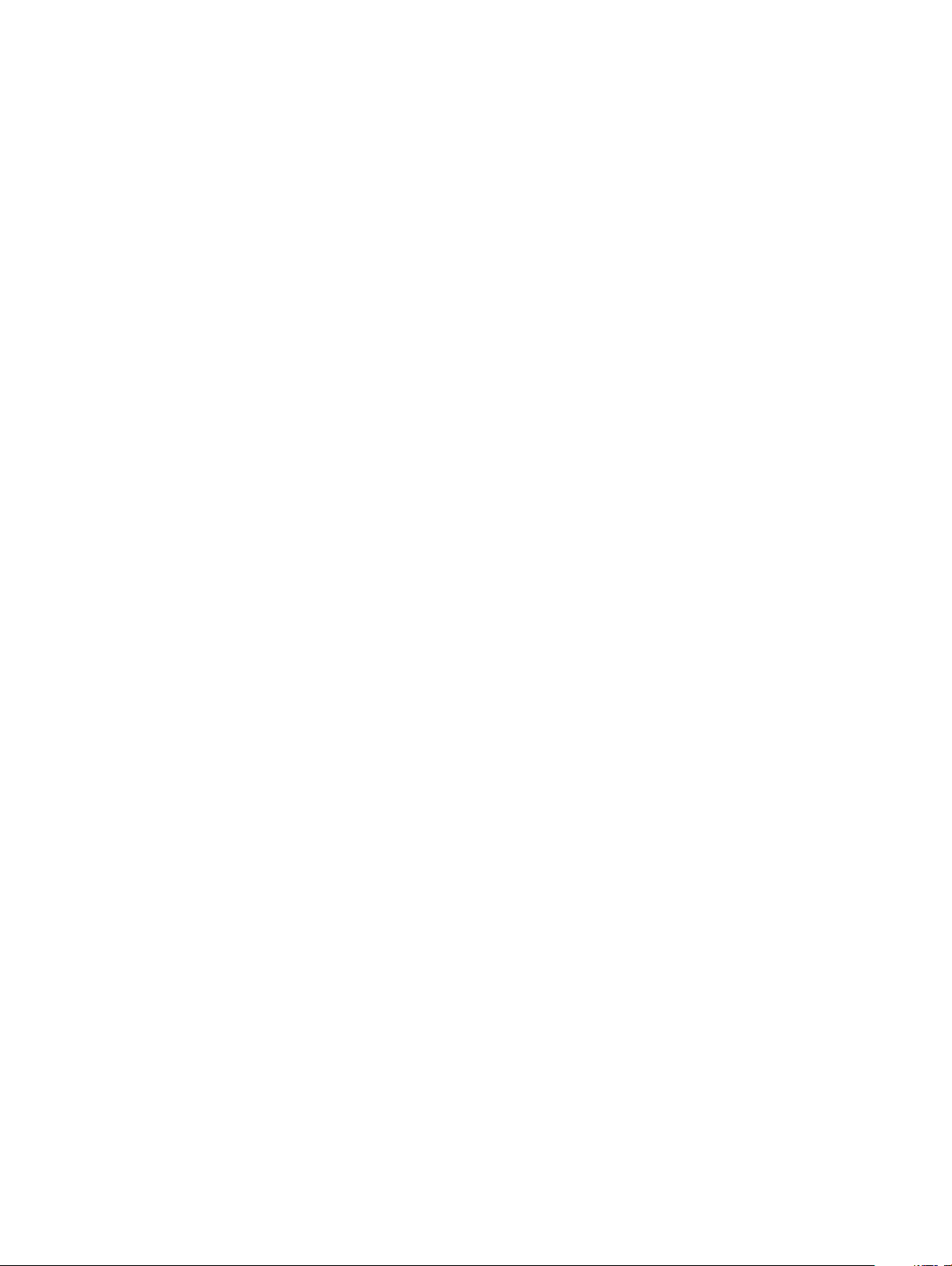
8 Atlama Telleri ve konektörler ......................................................................................................................103
Sistem Kartı Anahtar Ayarları........................................................................................................................................ 103
Sistem kartı konektörleri................................................................................................................................................104
Unutulan şifreyi devre dışı bırakma...............................................................................................................................105
9 Sisteminizde Sorun Giderme...................................................................................................................... 106
Sisteminiz ve sizin için önce güvenlik...........................................................................................................................106
Sistem Başlatma Hatasında Sorun Giderme............................................................................................................... 106
Harici Bağlantılarda Sorun Giderme..............................................................................................................................107
Video alt sisteminde sorun giderme..............................................................................................................................107
USB aygıtında sorun giderme........................................................................................................................................107
Seri G/Ç Aygıtında Sorun Giderme.............................................................................................................................. 108
NIC'de Sorun Giderme...................................................................................................................................................108
Islak sistemde sorun giderme........................................................................................................................................108
Hasarlı sistemde sorun giderme....................................................................................................................................109
Sistem pili sorunlarını giderme........................................................................................................................................110
Güç kaynağı birimlerinde sorun giderme.......................................................................................................................110
Güç kaynağı sorunlarını giderme..............................................................................................................................110
Güç kaynağı ünitesi sorunları....................................................................................................................................110
Soğutma sorunlarında sorun giderme............................................................................................................................111
Soğutma fanlarında sorun giderme................................................................................................................................111
Sistem belleğinde sorun giderme...................................................................................................................................112
Dahili USB anahtarında sorun giderme......................................................................................................................... 113
Bir SD karta yönelik sorun giderme...............................................................................................................................113
Optik sürücüde sorun giderme...................................................................................................................................... 114
Teyp yedekleme birimine yönelik sorun giderme..........................................................................................................114
Sabit sürücüde sorun giderme.......................................................................................................................................115
Genişletme kartlarında sorun giderme.......................................................................................................................... 115
İşlemcilere yönelik sorun giderme..................................................................................................................................116
10 Yardım alma............................................................................................................................................... 117
Dell'e Başvurma............................................................................................................................................................... 117
Belge geri bildirimi............................................................................................................................................................117
Sistem bilgilerine QRL kullanarak erişim........................................................................................................................117
Hızlı kaynak bulucu....................................................................................................................................................118
6
İçindekiler
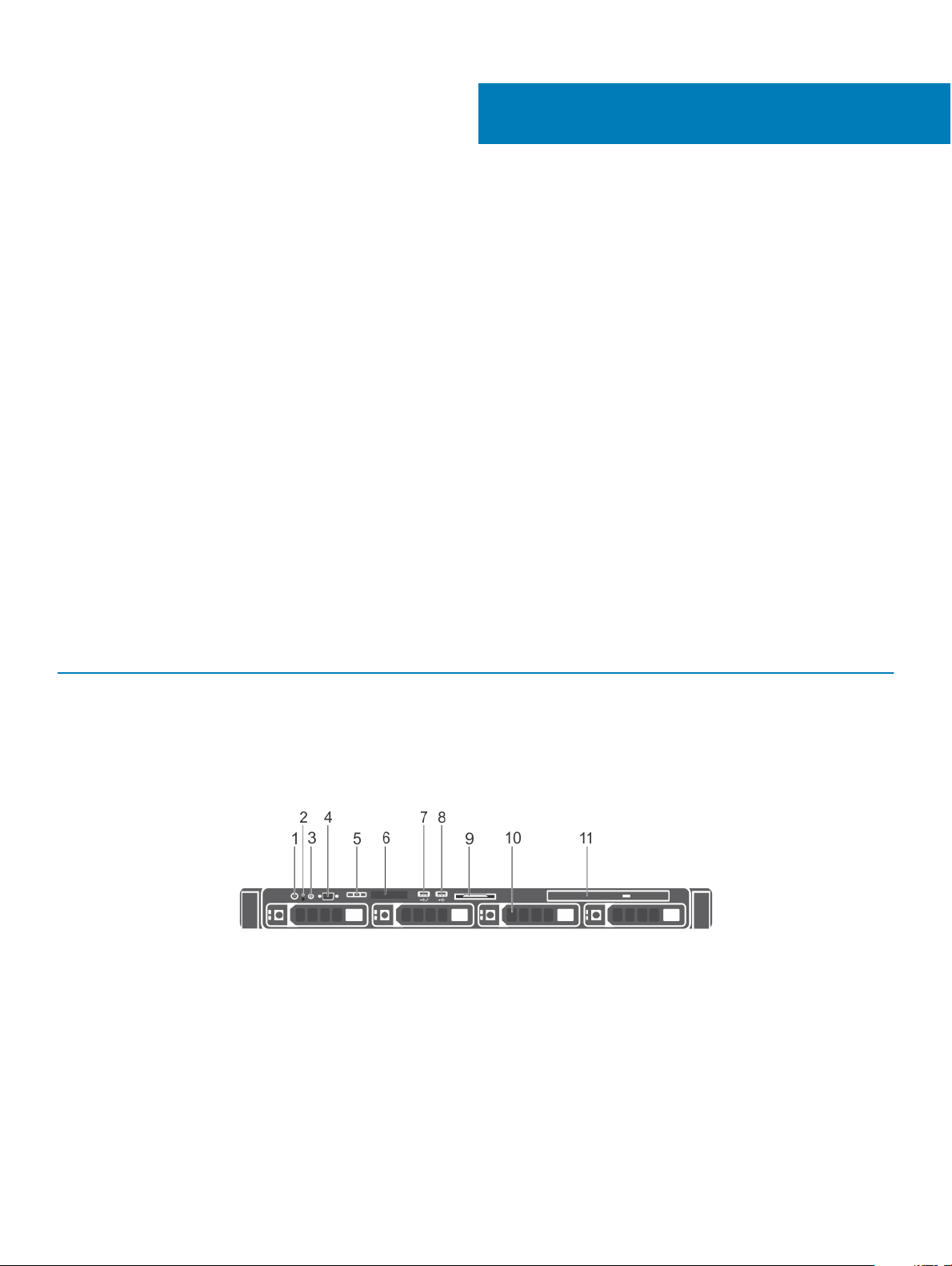
Sisteminiz Hakkında
Dell Storage NX430 NAS sistemi Intel E3-1200V5 serisi tabanlı bir adet işlemciyi, dört adede kadar DIMM'i ve yine dört adede kadar sabit
sürücü veya katı hal sürücüsünü (SSD) destekler.
Konular:
• Desteklenen yapılandırmalar
• Ön panel özellikleri ve göstergeleri
• Arka panel özellikleri ve göstergeleri
• Çalışırken değiştirilebilir sabit sürücü göstergesi kodları
• iDRAC Direct LED gösterge kodları
• NIC gösterge kodları
• Yedekli güç kaynağı birimi için gösterge kodları
• Sisteminizin Servis Etiketini bulma
Desteklenen yapılandırmalar
Dell Depolama NX430 NAS sistemi aşağıdaki yapılandırmayı destekler:
1
Tablo
1. Desteklenen yapılandırmalar
Sistem Yapılandırma
Dört sabit sürücü sistemi 3,5 inç sabit sürücü adaptörlerinde dört adede kadar 3,5 veya yine
dört adede kadar 2,5 inç çalışırken değiştirilebilir sabit sürücü.
Ön panel özellikleri ve göstergeleri
Rakam 1. Ön panel özellikleri ve göstergeleri - dört adet 3,5 inç çalışırken takılabilir sabit sürücü kasası
Sisteminiz Hakkında 7
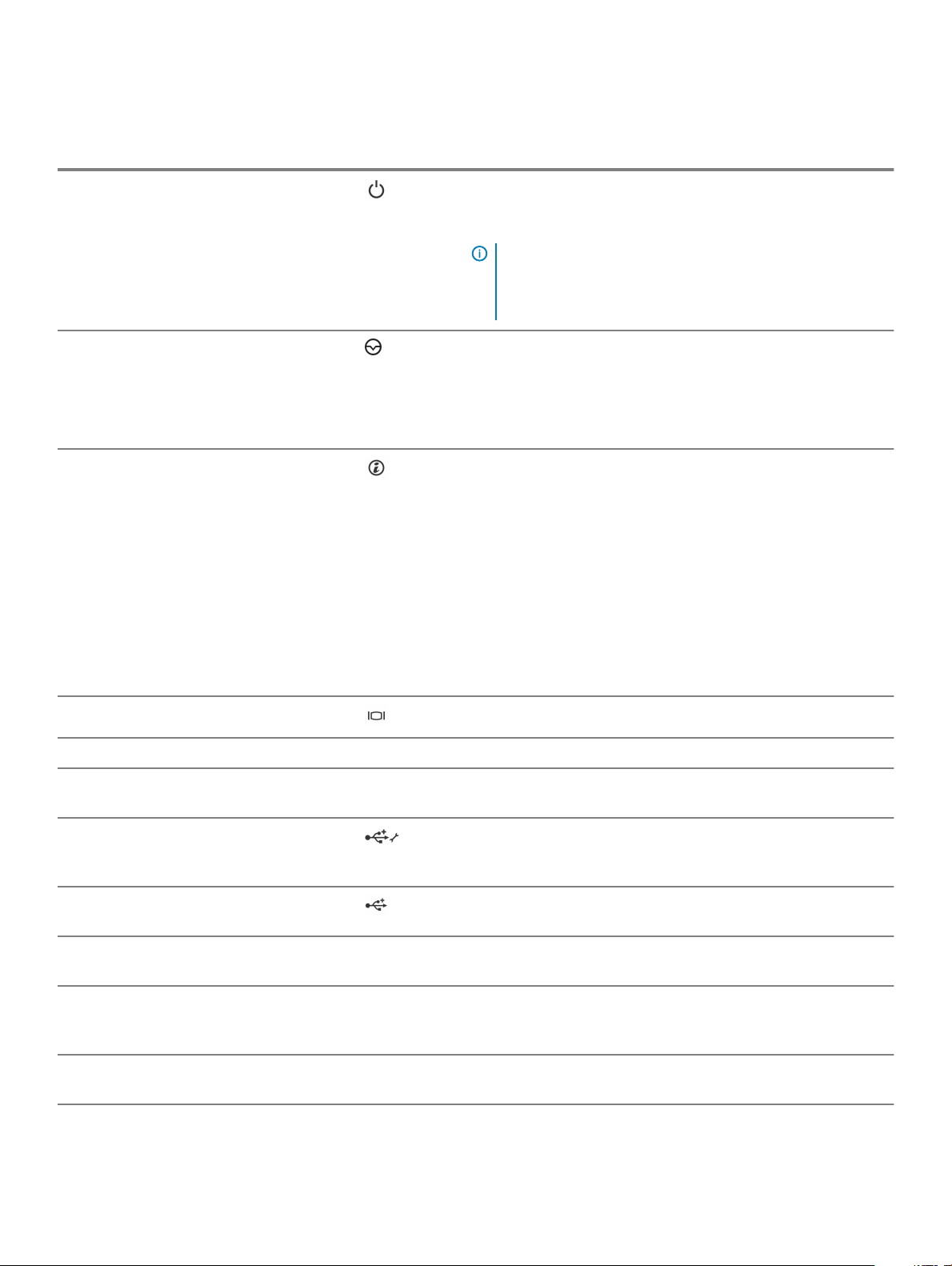
Tablo 2. Ön panel özellikleri ve göstergeleri - dört adet 3,5 inç çalışırken takılabilir sabit sürücü kasası
Öğe Gösterge, düğme veya
konektör
1 Güç açık göstergesi, güç
düğmesi
2 NMI düğmesi
3 Sistem tanımlama düğmesi Bir raf içindeki belirli bir sistemi bulmanızı sağlar. Tanımlama düğmeleri
Simge Açıklama
Sistemin güç durumunu bilmenizi sağlar. Sistem açıkken güç açık
göstergesi yanar. Güç düğmesi, sisteme giden güç kaynağı çıkışını
kontrol eder.
NOT: ACPI uyumlu işletim sistemlerinde, güç düğmesi
kullanarak sistemi kapatmak, sisteme gelen elektriğin
kapanmasından önce sistemin otomatik zararsız bir kapama
gerçekleştirmesine neden olur.
Belirli işletim sistemlerini çalıştırırken yazılım ve aygıt sürücüsü
hatalarını gidermenizi sağlar. Bu düğmeye bir kağıt ataşının ucu
kullanarak basılabilir.
Bu düğmeyi, sadece yetkili servis personelinin ya da işletim sistemi
belgelerinin yönlendirmesi durumunda kullanın.
ön ve arka panellerde bulunur. Bu düğmelerden birine basıldığında,
öndeki LCD paneli ve arkadaki sistem durumu göstergesi düğmelerden
birine yeniden basılıncaya kadar yanıp söner.
Sistem kimliğini kapatmak ya da açmak için, sistem tanımlama
düğmesine basmaya devam edin.
Sistem POST sırasında durursa, BIOS ilerleme moduna geçmek için
sistem kimliği düğmesine basın ve beş saniyeden daha uzun süre basılı
tutun.
iDRAC öğesini sıfırlamak için (F2 iDRAC kurulumundan devre dışı
bırakılmamışsa) düğmeyi 15 saniyeden uzun süreyle basılı tutun.
4 Video konektörü Sisteme bir ekran bağlamanıza olanak sağlar.
5 LCD menü düğmesi Kontrol paneli LCD menüsünde gezinmenizi sağlar.
6 LCD paneli Sistem kimliği, durum bilgileri ve sistem hata mesajlarını görüntüler.
LCD panel özellikleri bölümüne bakın.
7 USB yönetim bağlantı noktası/
iDRAC yönetimli USB bağlantı
noktası
8 USB konektörü USB aygıtlarını sisteme bağlamanızı sağlar. Bağlantı noktası USB 2.0
9 Bilgi etiketi Referansınız için servis etiketi, NIC, MAC adresi gibi sistem bilgilerini
10 Sabit sürücü yuvaları 3,5 inç sabit sürücü adaptörlerine en fazla dört adet 3,5 inç çalışırken
11 Optik sürücü yuvası Bir isteğe bağlı ince SATA DVD-ROM sürücü veya DVD+ / -RW
Normal bir USB bağlantı noktası olarak işlev görür veya iDRAC Direct
özelliklerine erişim sağlar. Daha fazla bilgi için Dell.com/idracmanuals
adresindeki iDRAC Kullanıcı Kılavuzu'na bakın.
uyumludur.
içerir. Bilgi etiketi, dışa dönük bir etiket panelidir.
değiştirilebilir sabit sürücü ya da dört adet 2,5 inç çalışırken takılabilir
sabit sürücü, monte etmenizi sağlar.
sürücü monte etmenizi sağlar.
8 Sisteminiz Hakkında
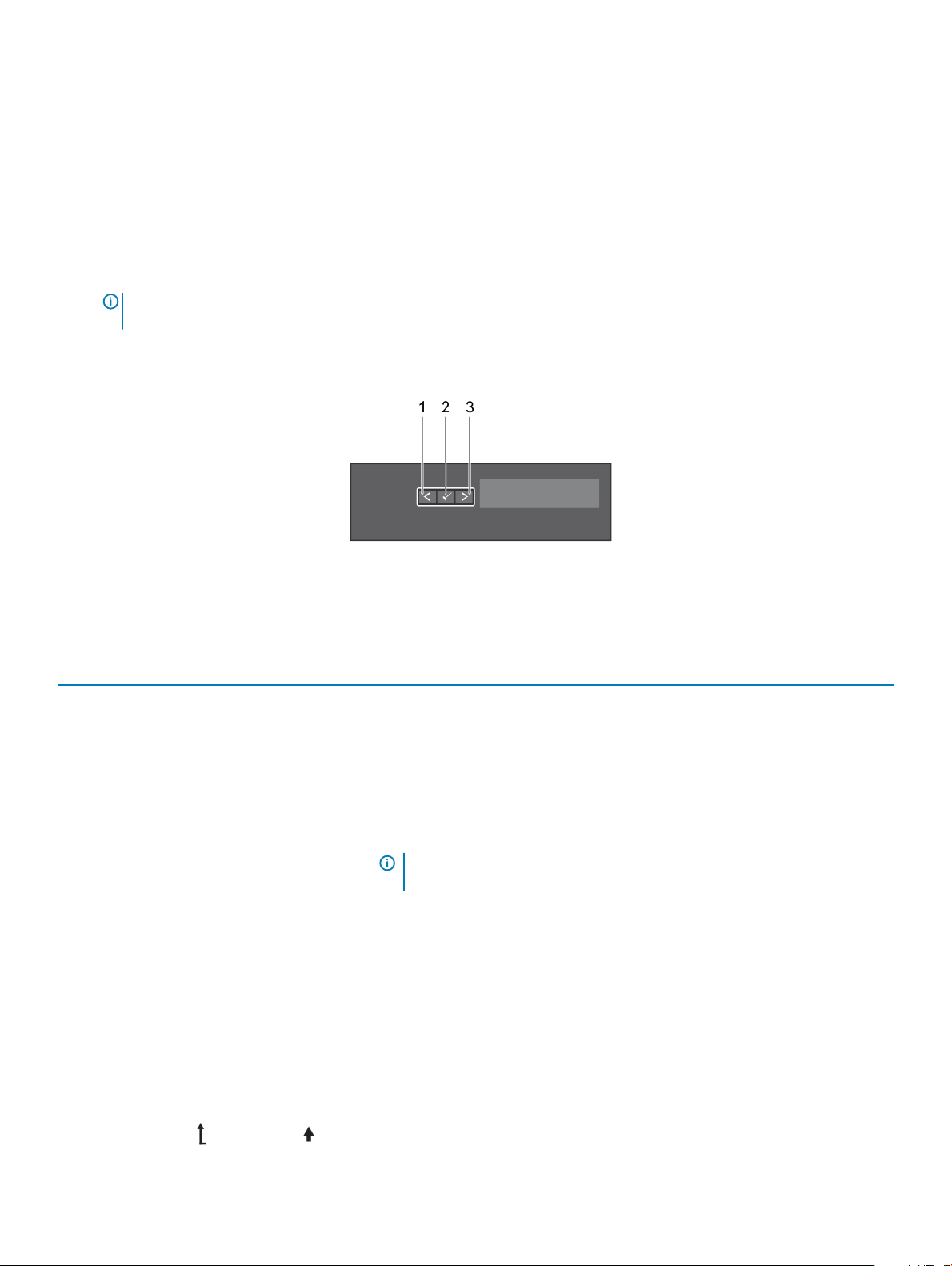
LCD paneli
Sisteminizin LCD paneli, sistemin düzgün çalışıp çalışmadığını veya sisteme dikkat edilmesi gerekip gerekmediğini gösteren sistem bilgileri,
durumu ve hata mesajlarını sağlar. Hata mesajları hakkında daha fazla bilgi için, Dell.com/openmanagemanuals >OpenManage yazılımı
konumundaki Dell Olay ve Hata Mesajları Başvuru Kılavuzu’na bakın.
• LCD arka ışığı normal çalışma sırasında mavi yanar.
• Sistemde sorun olduğunda LCD sarı yanar ve açıklayıcı bir metinle birlikte bir hata kodu gösterir.
NOT: Sistem güç kaynağına bağlıysa ve bir hata algılanırsa sistemin açık ya da kapalı olmasından bağımsız olarak LCD sarı
renkte yanar.
• Sistem bekleme modundayken LCD arka ışığı kapalıdır ve LCD paneldeki Seç, Sol veya Sağ düğmelerinden birine basılarak açılabilir.
• LCD mesajları iDRAC yardımcı programı, LCD paneli veya diğer araçlar üzerinden kapatıldıysa LCD arka ışığı KAPALI kalır.
Rakam 2. LCD panel özellikleri
Tablo
3. LCD panel özellikleri
Öğe Düğme Açıklama
1 Sol Tek adımlık artışlarla imleci geriye doğru taşır.
2 Seç İmleç tarafından vurgulanan menü öğesini seçer.
3 Sağ Tek adımlık artışlarla imleci ileri doğru taşır.
Mesaj kaydırma sırasında:
• Kaydırma hızını artırmak için tuşu basılı tutun.
• Durdurmak için tuşu serbest bırakın.
NOT: Düğme serbest bırakıldığında görüntünün kaydırılması durur. 45 saniye
etkinlik dışı kaldıktan sonra görüntü kaydırılmaya başlar.
Ana Ekranı Görüntüleme
Bu görev ile ilgili
Giriş ekranında sistem hakkında kullanıcı tarafından yapılandırılabilen bilgiler görüntülenir. Normal sistem çalışması sırasında başka bir durum
mesajı veya hata olmadığında bu ekran görüntülenir. Sistem bekleme modundayken LCD arka ışığı birkaç dakika boşta kaldığında bir hata
mesajı yoksa sonra kapanır.
Adimlar
1 Giriş ekranını görüntülemek için üç gezinme düğmesinden birine (Seç, Sol veya Sağ) basın.
2 Başka bir menüden Giriş ekranına geçmek için aşağıdaki adımları tamamlayın:
a Yukarı oka, Giriş simgesi görüntülene kadar basılı tutun.
Sisteminiz
Hakkında 9
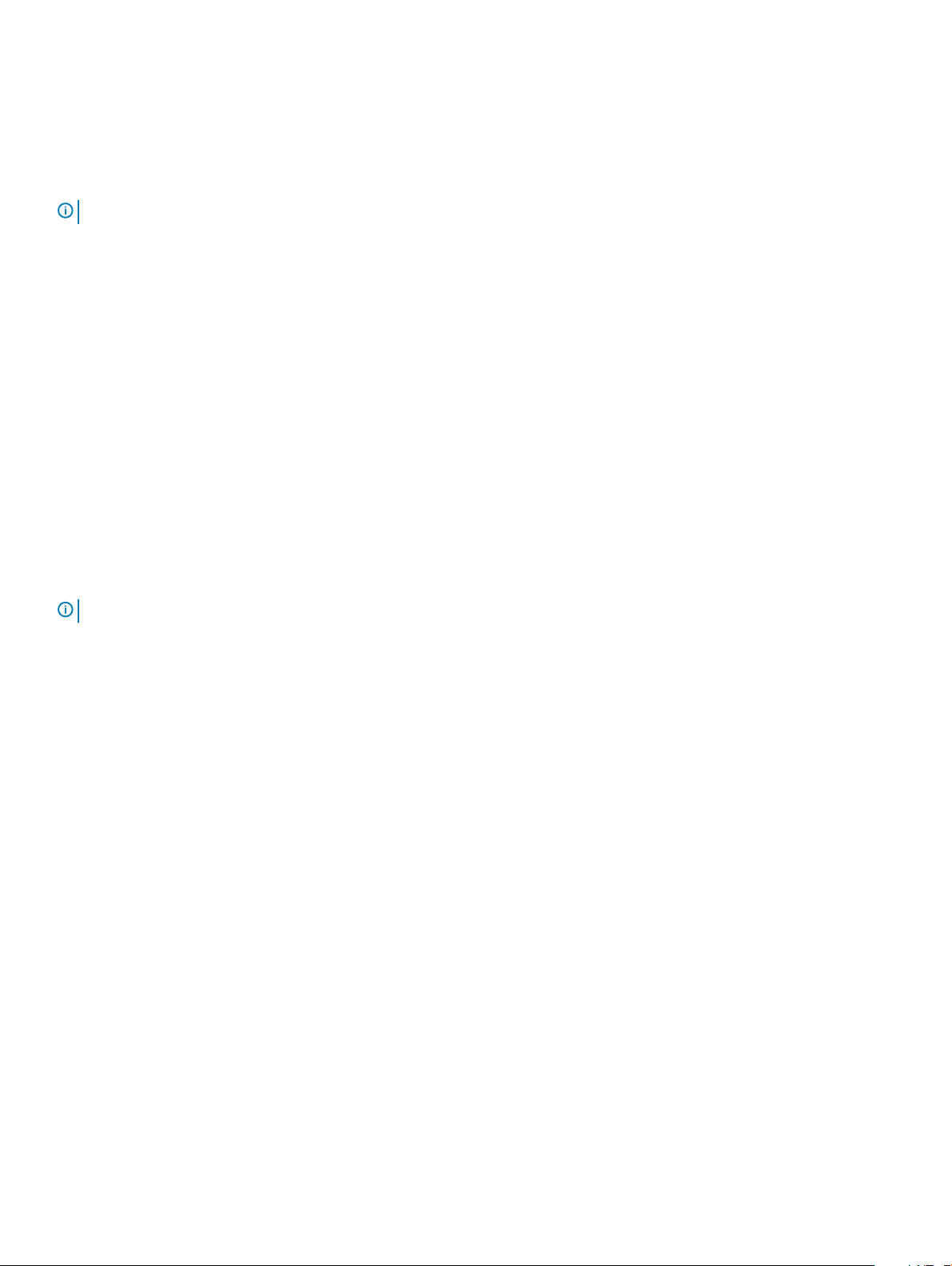
b Giriş simgesini seçin.
c Ana menüye girmek için Giriş ekranından Seç düğmesine basın.
Kurulum menüsü
NOT: Setup (Kurulum) menüsünden bir seçeneği belirttiğinizde bir sonraki işleme geçmeden önce seçeneği onaylamanız gerekir.
Seçenek Açıklama
iDRAC Ağ modunu yapılandırmak için DHCP veya Static IP (Statik IP) seçeneğini belirtin. Static IP (Statik IP) seçeneği
belirtildiğinde IP, Subnet (Sub) (Alt Ağ) ve Gateway (Gtw) (Ağ Geçidi) alanları kullanılabilir. DNS seçeneğini
etkinleştirmek ve etki alanı adreslerini görüntülemek için Setup DNS (DNS Kurulumu) seçeneğini belirtin. İki ayrı
DNS girişi mevcuttur.
Set error (Hata
ayarla)
Set home (Girişi
ayarla)
LCD hata mesajlarını SEL'deki IPMI açıklamasıyla eşleşecek biçimde görüntülemek için SEL öğesini seçin. Bu, bir
LCD mesajını SEL girişiyle eşleştirmenizi sağlar.
LCD hata mesajlarını basitleştirilmiş kullanıcı dostu bir açıklama ile görüntülemek için Simple (Basit) seçeneğini
belirleyin. Hata mesajları ile ilgili daha fazla bilgi için bkz. Dell.com/openmanagemanuals > OpenManage software
adresindeki Dell Olay ve Hata Mesajları Referans Kılavuzu.
Giriş ekranında görüntülenecek varsayılan bilgileri seçin. Giriş ekranında varsayılan olarak ayarlanabilecek seçenekleri
ve seçenek öğelerini görmek için Görüntüleme menüsü bölümüne bakın.
Görüntüleme menüsü
NOT
: Görüntüleme menüsündeki bir seçeneği belirttiğinizde, bir sonraki işleme geçmeden önce seçeneği onaylamanız gerekir.
Seçenek Açıklama
iDRAC IP iDRAC8 için IPv4 veya IPv6 adreslerini görüntüler. Adresler DNS (Primary (Birincil) ve Secondary (İkincil)),
Gateway (Ağ Geçidi), IP ve Subnet (Alt Ağ) (IPv6 için Alt Ağ yoktur) adresleri olabilir.
MAC iDRAC, iSCSI veya Ağ aygıtları için MAC adreslerini görüntüler.
Ad Sisteme ait Ana Makine, Model veya Kullanıcı Dizesi adını gösterir.
Number (Sayı) Sistem için Asset tag (Varlık etiketi) ya da Service tag (Hizmet etiketi) gösterilir.
Güç Sistemin güç çıkışını BTU/saat veya Watt cinsinden görüntüler. Görüntüleme formatı Setup (Kurulum) menüsündeki
Set home (Girişi ayarla) alt menüsünden yapılandırılabilir.
Sıcaklık Sistem sıcaklığını Santigrat veya Fahrenhayt cinsinden görüntüler. Görüntüleme formatı Setup (Kurulum)
menüsündeki Set home (Girişi ayarla) alt menüsünden yapılandırılabilir.
10 Sisteminiz Hakkında
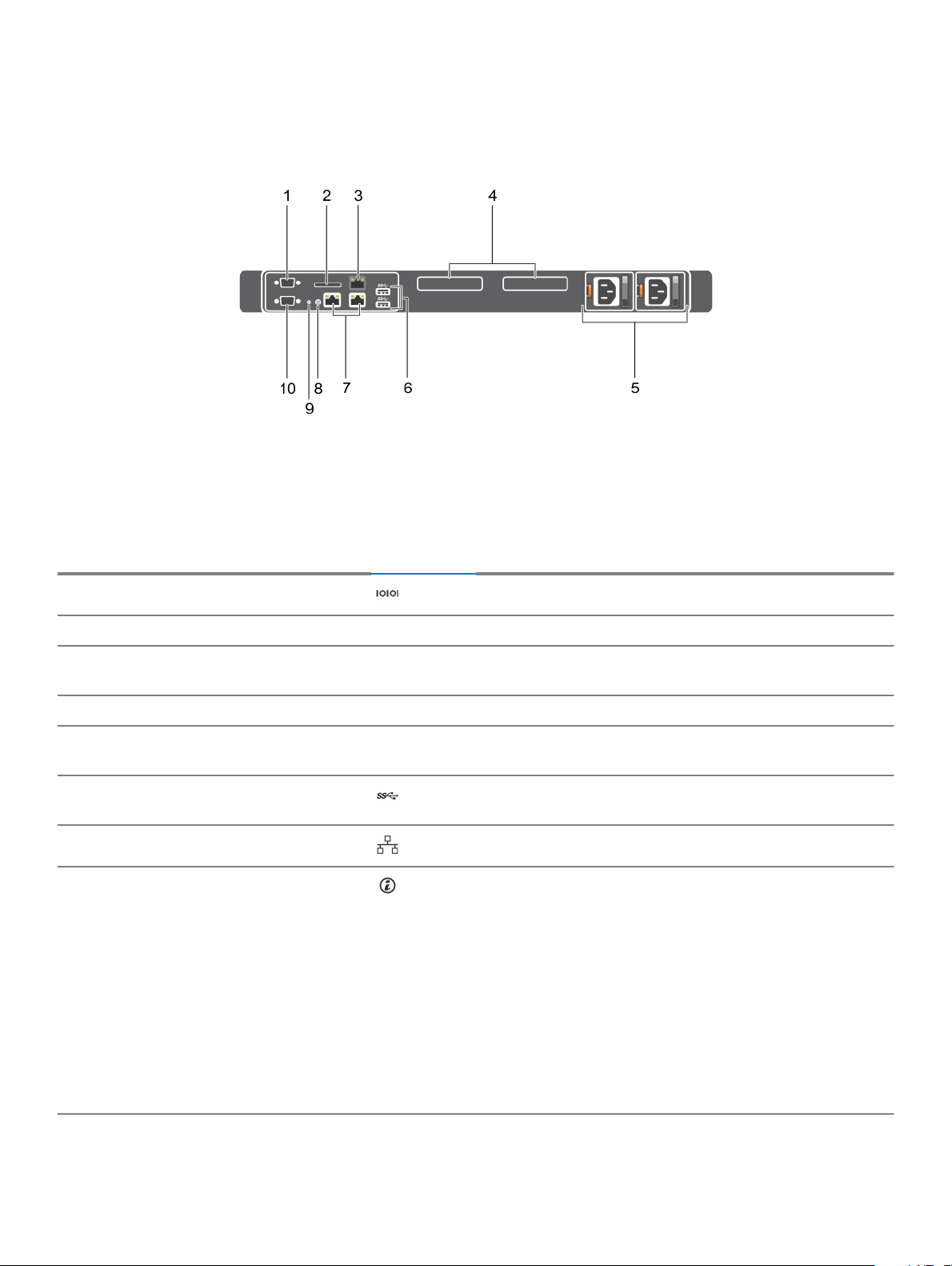
Arka panel özellikleri ve göstergeleri
Rakam 3. Arka panel özellikleri ve göstergeleri
Tablo 4. Arka panel özellikleri ve göstergeleri
Öğe Gösterge, düğme veya
konektör
1 Seri konektör Sisteme seri aygıt bağlamanızı sağlar.
2 vFlash kart yuvası (isteğe bağlı) vFlash kartını bağlayabilmenizi sağlar.
3 iDRAC bağlantı noktası (isteğe
bağlı)
4 PCIe genişletme kartı yuvaları (2) PCI Express genişletme kartlarını bağlamanıza olanak tanır.
5 Güç kaynağı (PSU1 ve PSU2) En fazla iki 350 W yedekli AC güç kaynağı üniteleri monte etmenizi
6 USB konnektörleri USB aygıtlarını sisteme bağlamanızı sağlar. Bu bağlantı noktaları USB
7 Ethernet konektörleri Entegre 10/100/1000 Mb/sn NIC konektörlerini bağlamanızı sağlar.
8 Sistem tanımlama düğmesi Bir raf içindeki belirli bir sistemi bulmanızı sağlar. Tanımlama
Simge Açıklama
Özel bir yönetim bağlantı noktası kartı takmanızı sağlar.
sağlar.
3.0 uyumludur.
düğmeleri ön ve arka panellerde bulunur. Bu düğmelerden birine
basıldığında, öndeki LCD paneli ve arkadaki sistem durumu
göstergesi düğmelerden birine yeniden basılıncaya kadar yanıp söner.
Sistem kimliğini kapatmak ya da açmak için, sistem tanımlama
düğmesine basmaya devam edin.
Sistem POST sırasında durursa, BIOS ilerleme moduna geçmek için
sistem kimliği düğmesine basın ve beş saniyeden daha uzun süre
basılı tutun.
iDRAC öğesini sıfırlamak için (F2 iDRAC kurulumundan devre dışı
bırakılmamışsa) düğmeyi 15 saniyeden uzun süreyle basılı tutun.
Sisteminiz Hakkında 11
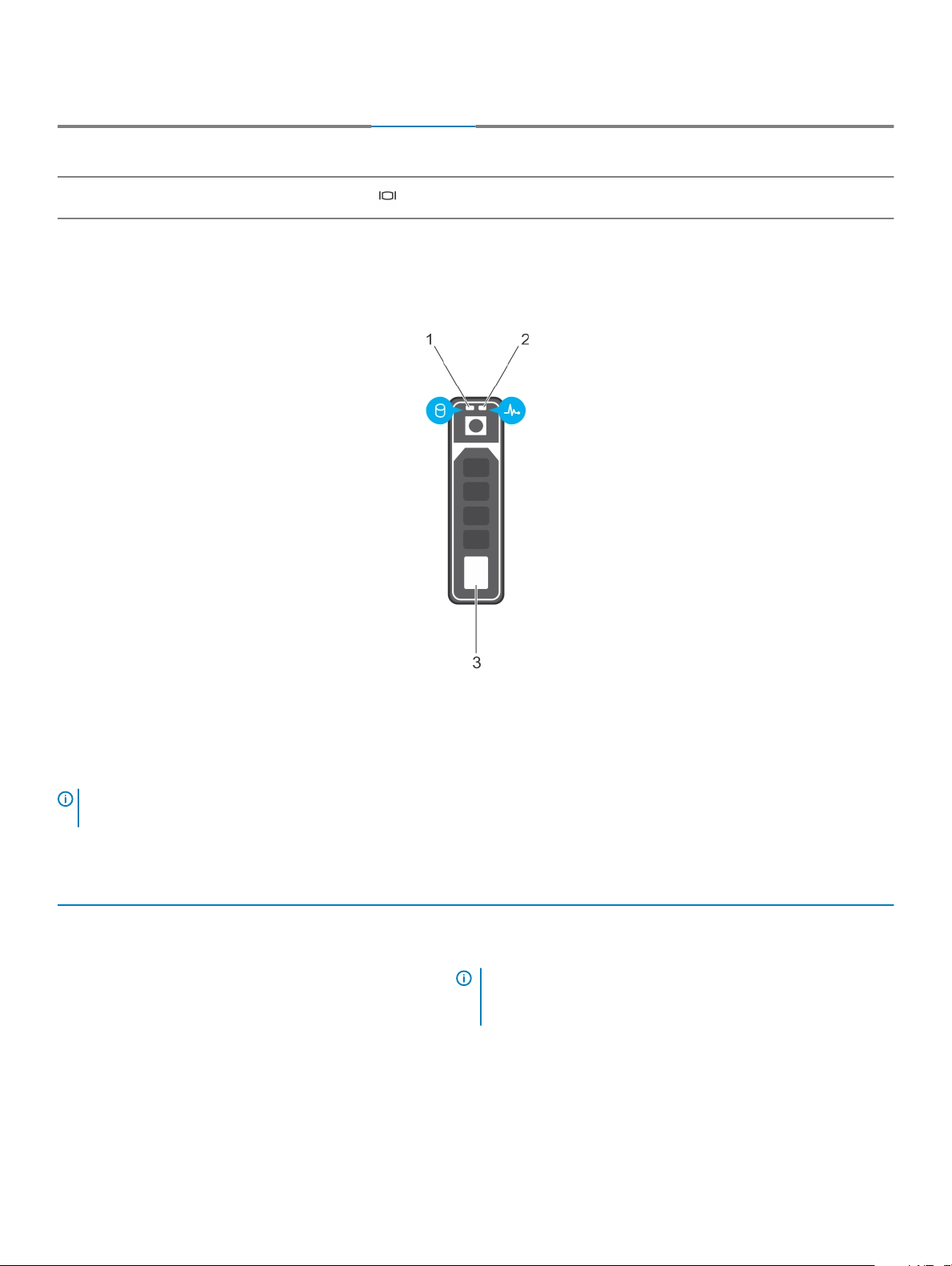
Öğe Gösterge, düğme veya
konektör
9 Sistem tanımlama konektörü İsteğe bağlı kablo yönlendirme kolu ile isteğe bağlı sistem durumu
10 Video konektörü Sisteme bir VGA ekran bağlamanızı sağlar.
Simge Açıklama
gösterge tertibatını bağlar.
Çalışırken değiştirilebilir sabit sürücü göstergesi kodları
Rakam 4. Çalışırken değiştirilebilir sabit sürücü göstergeleri
1
sabit sürücü etkinlik göstergesi 2 sabit sürücü durumu göstergesi
3 sabit sürücü
NOT: Sabit sürücü Gelişmiş Ana Makine Denetleyicisi Arabirimi (AHCI) modundaysa, durum göstergesi (sağ tarafta) çalışmaz ve
KAPALI kalır.
Tablo 5. Çalışırken değiştirilebilir sabit sürücü göstergeleri
Sürücü durum göstergesi biçimi (yalnızca RAID) Koşul
Saniyede iki kez yeşil renkte yanıp sönüyor Sürücü tanımlama veya sökme işlemi için hazırlık.
KAPALI Sürücü, takma ya da sökme işlemi için hazır.
NOT: Sürücü durum göstergesi, sistem açıldıktan sonra tüm
sabit sürücüler başlatılana kadar KAPALI konumda kalır. Bu süre
boyunca sürücüler takma ya da sökme işlemi için hazır değildir.
Yeşil, sarı renkte yanıp sönüyor ve kapanıyor Öngörülebilir sürücü arızası
Saniyede dört kez sarı renkte yanıp söner Sürücü başarısız oldu
Yavaşça yeşil renkte yanıp sönüyor Sürücü yeniden oluşturuluyor
12 Sisteminiz Hakkında
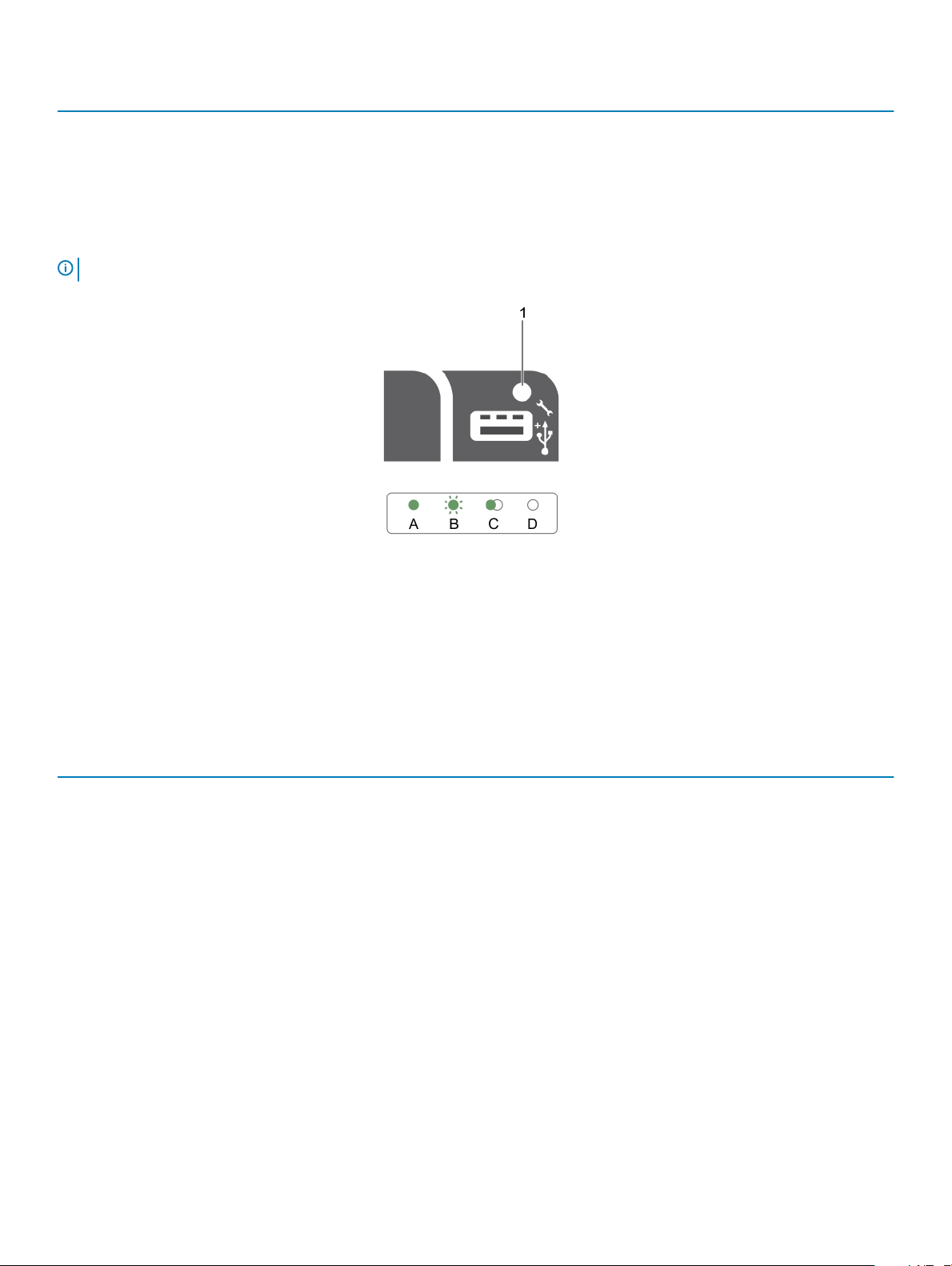
Sürücü durum göstergesi biçimi (yalnızca RAID) Koşul
Yeşil yanıyor Sürücü çevrimiçi
Üç saniye yeşil, üç saniye sarı yanıp sönüyor ve altı saniye
boyunca kapalı kalıyor
Yeniden oluşturma durduruldu
iDRAC Direct LED gösterge kodları
NOT: USB bağlantı noktası USB modunda kullanıldığında iDRAC Direct LED göstergesi yanmaz.
Rakam 5. iDRAC Direct LED göstergesi
1
iDRAC Direct durum göstergesi
iDRAC Direct göstergesi tablosunda iDRAC Direct yönetim bağlantı noktası (USB XMLImport) kullanılarak yapılandırılırken iDRAC Direct
faaliyeti gösterilmiştir.
Tablo
6. İDRAC Doğrudan LED göstergeleri
Kural iDRAC Direct LED
göstergesi şekli
A Yeşil Dosya aktarımının başlangıcını ve bitişini göstermek için en az iki saniye boyunca yeşil renkte
B Yanıp sönen yeşil Dosya aktarımını veya herhangi bir çalışma görevini gösterir.
C Yeşil yanar ve söner Dosya aktarımının tamamlandığını gösterir.
D Yanmıyor USB'nin çıkarılmaya hazır oluğunu veya bir görevin tamamlandığını gösterir.
Aşağıdaki tablo, iDRAC Direct'i laptop ve kablo (Laptop Bağlantısı) kullanarak yapılandırırken iDRAC Direct faaliyetini açıklar.
Koşul
yanar.
Sisteminiz
Hakkında 13
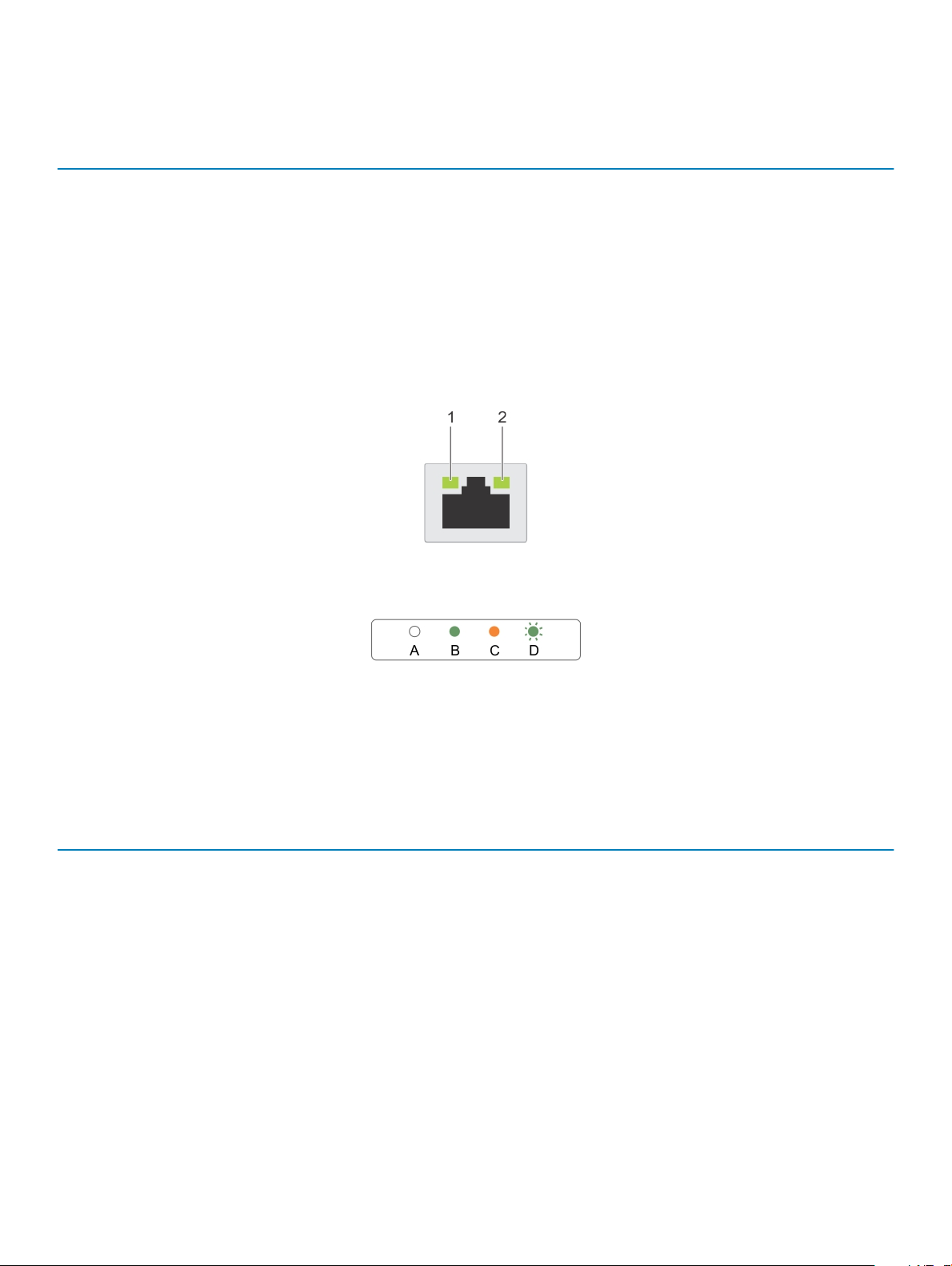
Tablo 7. iDRAC Direct LED gösterge biçimleri
iDRAC Direct LED
göstergesi şekli
İki saniye boyunca aralıksız
yeşil
Yanıp sönen yeşil (iki saniye
boyunca yanar ve iki saniye
boyunca söner)
Söner Laptopun bağlantısının kesildiğini gösterir.
Koşul
Laptopun bağlandığını gösterir.
Bağlanan laptopun tanındığını gösterir.
NIC gösterge kodları
Rakam 6. NIC göstergeleri
1
bağlantı göstergesi 2 faaliyet göstergesi
Tablo 8. NIC göstergeleri
Kural Göstergeler Koşul
A Bağlantı ve faaliyet göstergeleri kapalı NIC ağa bağlı değil.
B Bağlantı göstergesi yeşil
C Bağlantı göstergesi amber NIC geçerli bir ağa maksimum bağlantı noktası
hızından daha az bir hızla bağlı.
D Etkinlik göstergesi yeşil yanıp sönüyor Ağ verileri gönderiliyor ya da alınıyor.
Yedekli güç kaynağı birimi için gösterge kodları
Her bir AC güç kaynağı ünitesinde (PSU), elektriğin mevcut olup olmadığını veya elektrik arızası olup olmadığını belirten aydınlatılmış yarı
saydam kol bulunmaktadır.
Sisteminiz Hakkında
14
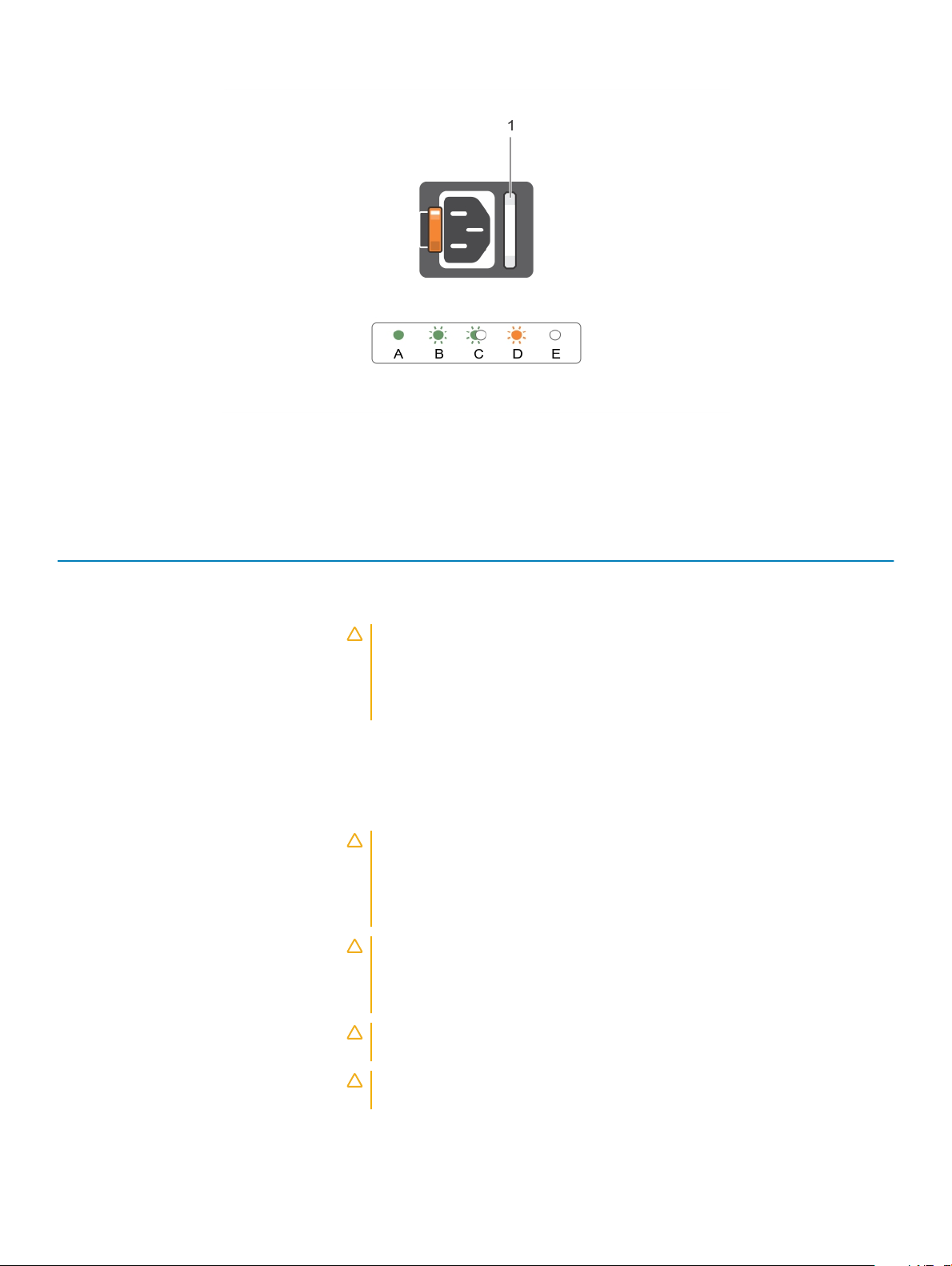
Rakam 7. AC PSU durum göstergesi
1 AC PSU durum göstergesi veya kolu
Tablo 9. Yedekli AC PSU durum göstergesi
Kural Güç Göstergesi Biçimi Koşul
A Yeşil Geçerli bir güç kaynağı PSU'ya bağlıdır ve PSU çalışmaktadır.
B Yanıp sönen yeşil PSU ürün yazılımı güncelleniyorken, PSU kolu yeşil yanıp söner.
DİKKAT: Ürün yazılımı güncellenirken, güç kablosunun ya da PSU'nun bağlantısını
kesmeyin. Ürün yazılımı güncellemesi kesilirse, PSU'lar çalışmayacaktır. Dell
Yaşam Çevrimi Denetleyicisi ile PSU ürün yazılımını geri döndürmelisiniz. Daha
fazla bilgi için bkz. Dell.com/idracmanuals adresinde Dell Yaşam Döngüsü
Denetleyici Kullanım Kılavuzu.
C Yanıp sönen yeşil ışık
söner
D Hızlı yanıp sönen
turuncu
E Yanmıyor Güç bağlı değil.
Bir PSU'yu çalışırken ekleme sırasında, PSU kolu 4 Hz hızında beş kez yeşil yanıp söner ve
kapanır.Bu durum, etkinlik, özellik seti, sağlık durumu ve desteklenen voltaj açısından bir
PSU uyuşmazlığı olduğunu belirtir. PSU'ların benzer olduğundan emin olun.
PSU'da bir sorun olduğunu belirtir.
DİKKAT: PSU uyuşmazlığını düzeltirken, yalnızca yanıp sönen göstergeli PSU'yu
değiştirin. Eşleşen bir çift yapmak için ters PSU'ları değiştirmek, hata durumuna
ve sistemin beklenmedik şekilde kapanmasına neden olabilir. Yüksek Çıkış
yapılandırmasından Düşük Çıkış yapılandırmasına veya tam tersine değiştirmek
için, sistemi kapatın.
DİKKAT: AC PSU'ları, yalnızca 220 V destekleyen Titanium PSU'lar dışında, 220
V ve 110 V giriş voltajlarını da destekler. İki benzer PSU farklı giriş voltajı
aldığında, bunlar farklı watt değerlerinde çıkış yapabilir ve uyumsuzluğu
tetiklerler.
DİKKAT: İki PSU kullanılıyorsa, ikisi de aynı tür ve aynı maksimum çıkış gücüne
sahip olmalıdır.
DİKKAT: AC ve DC PSU'ları birleştirmek desteklenmez ve uyuşmazlık durumu
meydana getirir.
Sisteminiz Hakkında 15
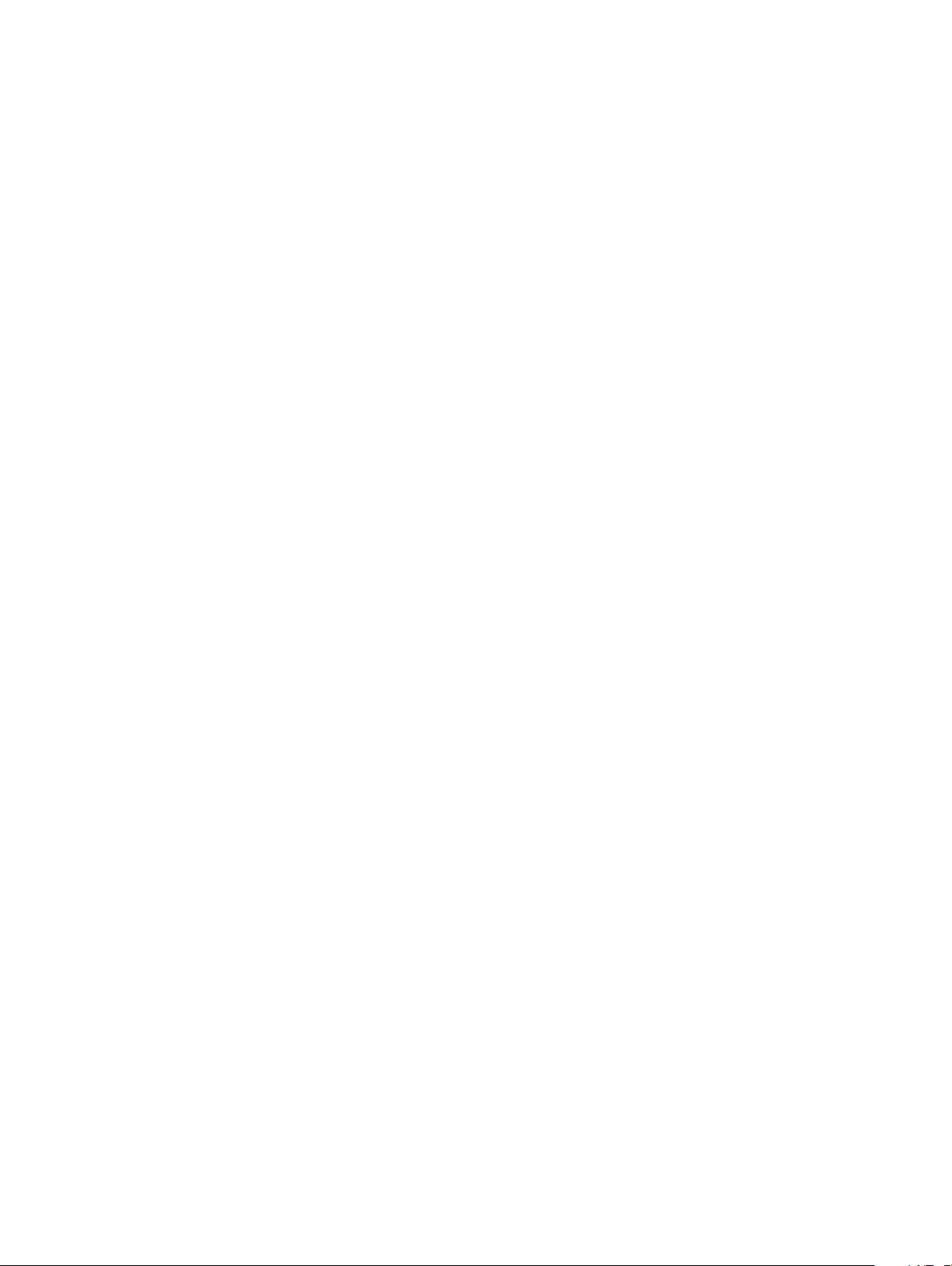
Sisteminizin Servis Etiketini bulma
Sisteminiz benzersiz bir Ekspres Servis Kodu ve Servis Etiketi numarası ile tanımlanır. Ekspres Servis Kodu ve Servis Etiketi numarasını
görmek için sistemin ön tarafındaki bilgi etiketini çekerek dışarı çıkarın. Bu bilgi sistem kasası üzerindeki bir etikette de yer alıyor olabilir. Bu
bilgi Dell tarafından destek çağrılarının ilgili personele yönlendirilmesi için kullanılır.
16 Sisteminiz Hakkında
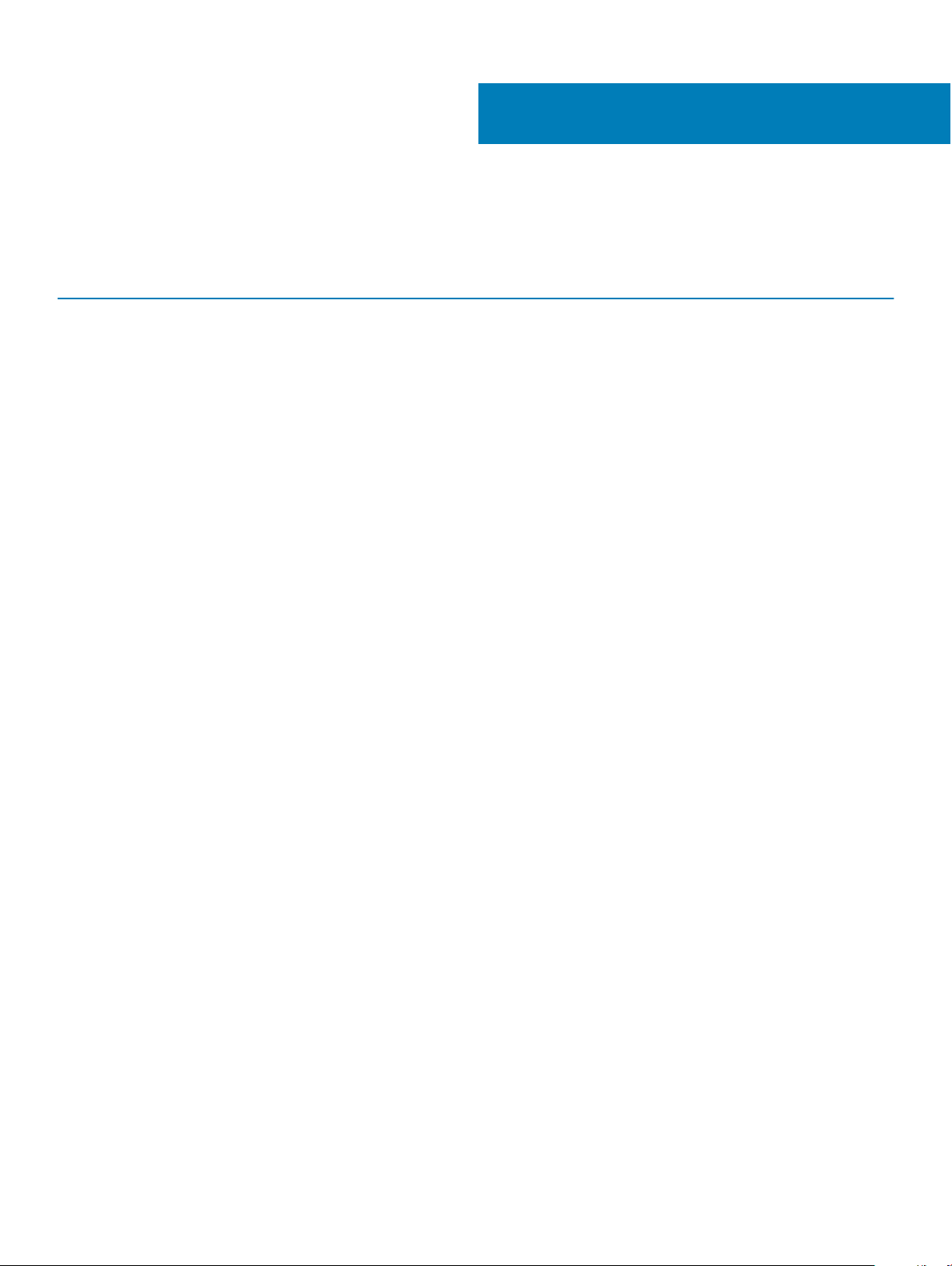
Dokümantasyon kaynakları
Bu bölümde sisteminiz için dokümantasyon kaynakları hakkında bilgi verilmiştir.
Görev Belge Konum
2
Sisteminizin kurulumu Sistemi rafa takma hakkında bilgi için bkz. Raf
çözümünüze dahil edilmiş olan raf belgeleri.
Sisteminin açılması ve sisteminizin teknik özellikleri
hakkında bilgi için sisteminizle birlikte verilen
Sisteminizi Kullanmaya Başlarken belgesine bakın.
Depolama sistemini ve dahili depolamayı kurma
prosedürleri hakkında bilgi için bkz. Dell Storage
NX430 Ağa Bağlı Depolama Sisteminizi Kurma .
Sisteminizi yapılandırma Sistemi yapılandırma, yönetme, güncelleme ve geri
yükleme hakkında bilgi için Windows Storage
Server 2016 kullanan Dell EMC Ağa Bağlı
Depolama Sistemi Yönetim Kılavuzu'na bakın.
iDRAC özellikleri, iDRAC'ı yapılandırma ve iDRAC'ta
oturum açma ve sisteminizi uzaktan yönetme
hakkında bilgi için Tümleşik Dell Uzaktan Erişim
Denetleyicisi Kullanıcı Kılavuzu'na bakın.
Uzaktan Erişim Denetleyicisi Yöneticisi (RACADM)
alt komutlarının ve desteklenen RACADM
arabirimlerin nasıl anlaşılacağı hakkında bilgi için bkz.
iDRAC için RACADM Komut Satırı Referans
Kılavuzu.
Sürücüleri ve bellenimi güncelleme hakkında bilgi
için.
Dell.com/storagemanuals
Dell.com/storagemanuals
Dell.com/idracmanuals
Dell.com/idracmanuals
Dell.com/support/drivers
Sisteminizde Sorun Giderme Donanım sorunlarını giderme hakkında bilgi için
Windows Storage Server 2016 kullanan Dell EMC
Ağa Bağlı Depolama Sistemleri Sorun Giderme
Kılavuzu'na bakın.
Sisteminizi yönetme Dell OpenManage Sistemleri Yönetimi özellikleri
hakkında bilgi için Dell OpenManage Sistem
Yönetimi Genel Bakış Kılavuzu'na bakın.
OpenManage kurulumu, kullanımı ve sorun giderme
hakkında bilgi için bkz. Dell OpenManage Sunucu
Yöneticisi Kullanıcı Kılavuzu.
Dell OpenManage Essentials kurulumu, kullanımı ve
sorun giderme hakkında bilgi için bkz. Dell
OpenManage Essentials Kullanıcı Kılavuzu.
Dell.com/storagemanuals
Dell.com/openmanagemanuals
Dell.com/openmanagemanuals
Dell.com/openmanagemanuals
Dokümantasyon kaynakları 17

Görev Belge Konum
Dell Sistem E-Destek Aracı (DSET) kurulumu ve
kullanımı hakkında bilgi için bkz. Dell Sistem EDestek Aracı (DSET) Kullanıcı Kılavuzu.
Dell Yaşam Döngüsü Denetleyicisi özelliklerini
anlamak için Dell Yaşam Döngüsü Denetleyicisi
Kullanıcı Kılavuzu'na bakın.
Kurumsal sistemler yönetim ortağı programları
hakkında bilgi için OpenManage Bağlantıları
Kurumsal Sistemler Yönetim dokümanlarına bakın.
Bağlantılar ve istemci sistemleri yönetimi hakkında
daha fazla bilgi için OpenManage Bağlantıları
İstemci Sistemler Yönetimi dokümanlarına bakın.
Dell EMC PowerEdge RAID
denetleyicileri ile çalışma
Olay ve hata mesajlarını anlama Sistem bileşenlerini izleyen sistem ürün yazılımı ve
Dell PowerEdge RAID Denetleyicileri'nin (PERC)
özellikleri ve PERC kartlarının yerleştirilmesi
hakkında bilgi için Depolama denetleyicisi
belgelerine bakın.
aracıları tarafından üretilen olay ve hata mesajlarının
kontrol edilmesi hakkında bilgi için 14. Nesil Dell
EMC PowerEdge Sunucuları için Olay ve Hata
Mesajı Referans Kılavuzu'na bakın.
Dell.com/DSET
Dell.com/idracmanuals
Dell.com/
omconnectionsenterprisesystemsmanagement
Dell.com/dellclientcommandsuitemanuals
Dell.com/storagecontrollermanuals
Dell.com/openmanagemanuals > OpenManage
Yazılımı
18 Dokümantasyon kaynakları
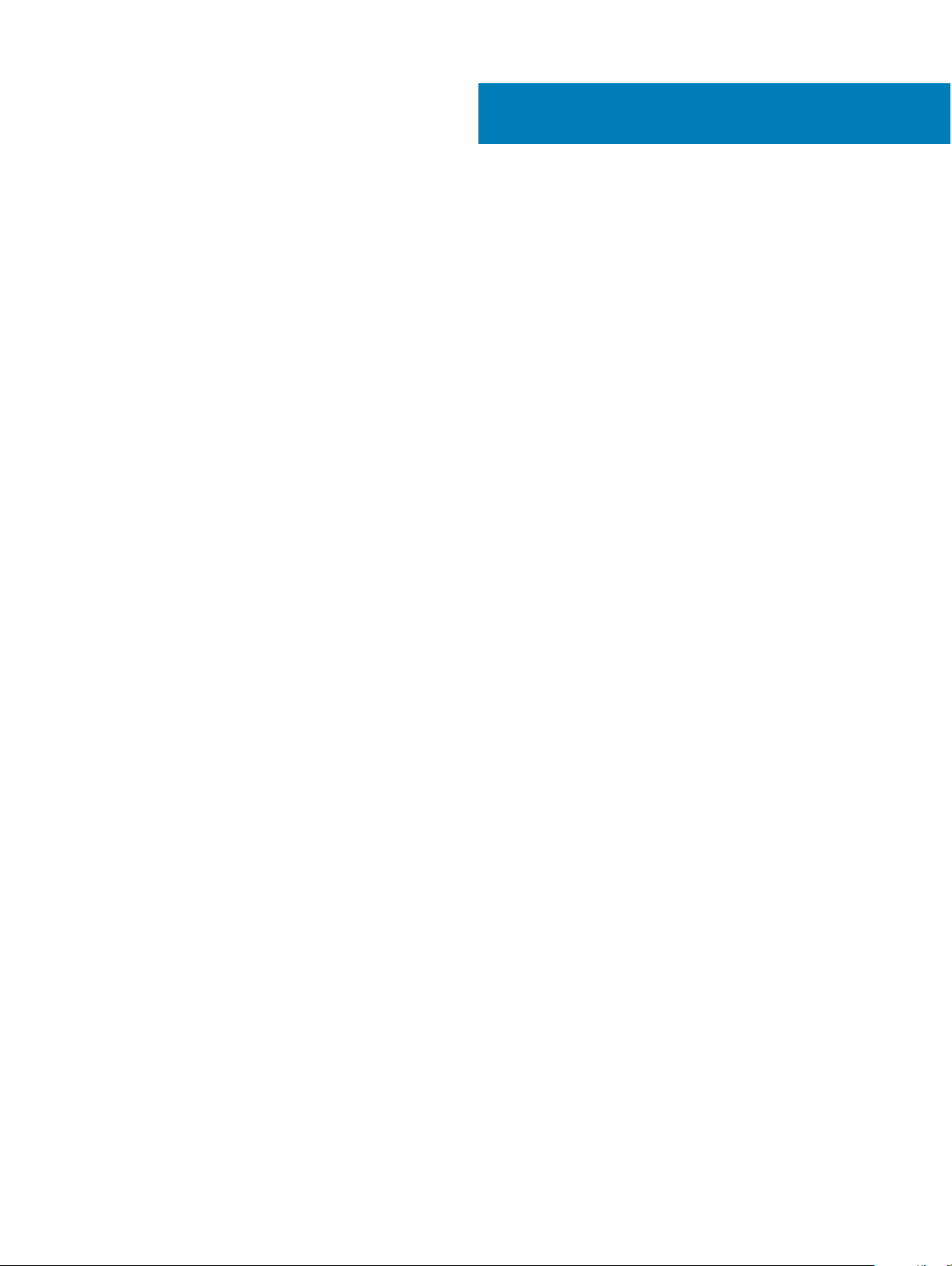
Boyutlar ve ağırlık
Fiziksel Boyutlar
Yükseklik 42,8 mm (1,68 inç)
3
Teknik özellikler
Raf mandalları ile
genişlik
Raf mandalları
olmadan genişlik
Çerçevesiz derinlik 610 Mm (24 inç)
Dört adet sabit
sürücülü kasa için
maksimum ağırlık
Dört adet sabit
sürücülü kasa için
boş ağırlık
482,38 mm (18,99 inç)
434,15 mm (17,09 inç)
13,8 Kg (30,42 lbs)
6,0 Kg (13,22 lbs)
İşlemci özellikleri
İşlemci
Tür Bir adet Intel E3-1200 V5 serisi
Teknik Özellik
Genişletme veri yolu özellikleri
PCI
Express
(PCIe) 3. Nesil
genişletme
yuvaları (isteğe
bağlı genişletme
kartı yükselticileri
ile)
Teknik Özellik
LP YUVASI 1 Bir adet yarı yükseklikte, yarı uzunlukta x4 bağlantı
FH YUVASI 2 Bir adet tam yükseklikte, yarı uzunlukta x8 bağlantı
Teknik özellikler 19
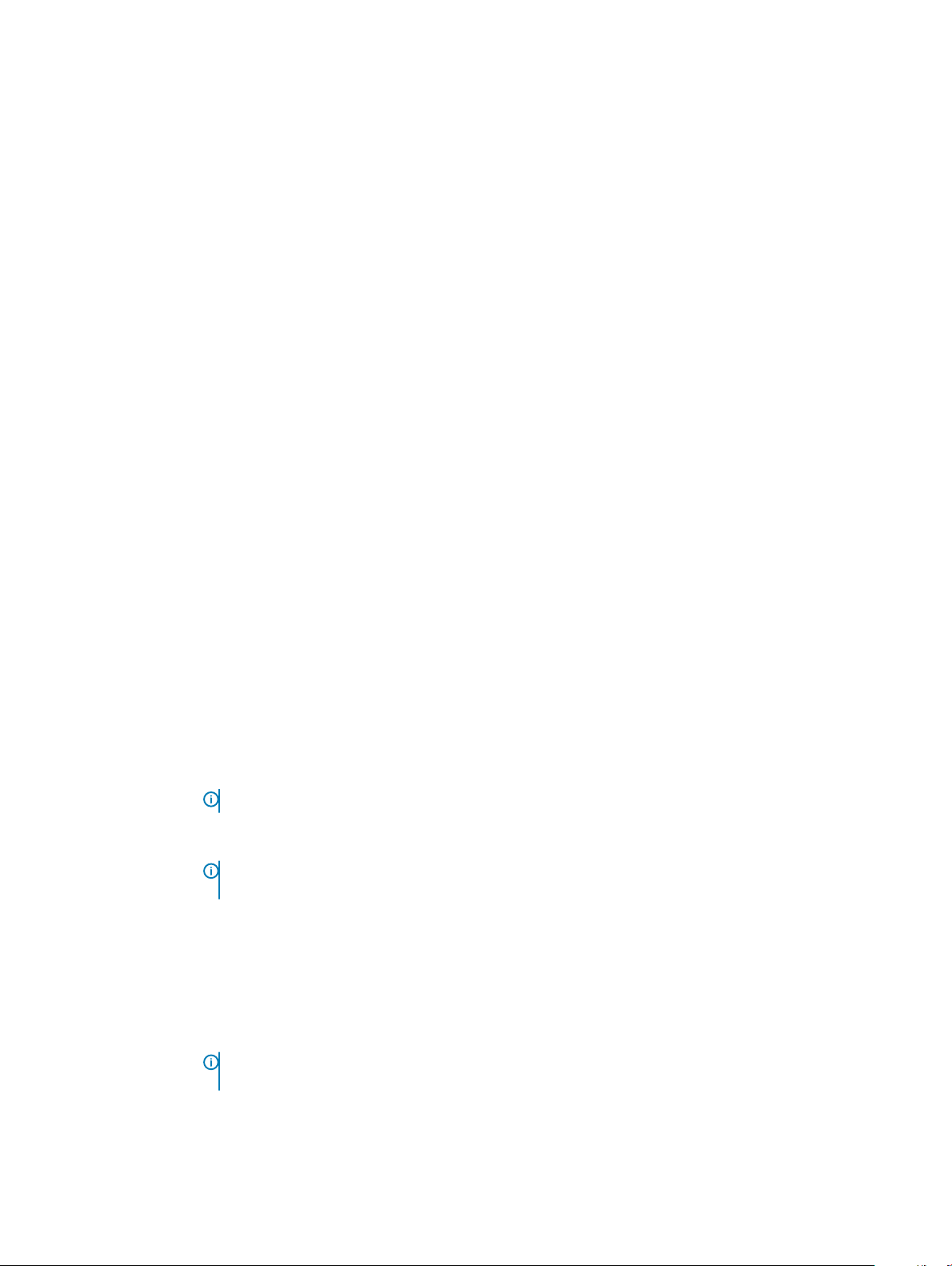
PCI Express 3.
Teknik Özellik
Nesil genişletme
yuvaları (isteğe
bağlı genişletme
kartı yükselticileri
olmadan)
PCIE_G3_X4 PERC kartı için bir adet yarı yükseklikte, yarı-uzunlukta x4 bağlantı
PCIE_G3_X8 Yükseltici için bir adet x8 bağlantı
Bellek Özellikleri
Bellek Teknik Özellik
Mimari 1600 MT/s, 1866 MT/s, veya 2133 MT/s DDR4 Arabelleksiz DIMM'ler
Gelişmiş ECC Desteği veya optimize edilmiş bellek çalışması desteği.
Bellek modülü
soketleri
Bellek modülü
kapasiteleri
(UDIMM)
Minimum RAM 4 GB
Maksimum RAM 64 GB
Dört adet 288 pimli soket
4 GB (tek-aşamalı), 8 GB (tek ve çift aşamalı), 16 GB (tek ve çift aşamalı)
Güç özellikleri
Güç
kaynağı
birimi
Güç kaynağı ünitesi
başına güç değeri
Isı dağıtımı 1357.1 BTU/saat
Voltaj 100-240 V AC, otomatik aralıklı, 50/60 Hz
Teknik Özellik
350 W (Platin) (100-240 VAC, 50/60 Hz, 4,8 A-2,4 A)
NOT: Isı dağıtımı güç kaynağının vat değeriyle hesaplanır.
NOT: Ayrıca bu sistem fazdan faza voltajı 230 V değerini geçmeyen BT güç sistemlerine bağlanacak
şekilde tasarlanmıştır.
Sürücü özellikleri
Drives
Dört adet sabit
sürücü sistemi
Optik Sürücü Bir adet isteğe bağlı slim SATA DVD-ROM veya DVD+/-RW sürücü.
20 Teknik özellikler
Teknik Özellik
En fazla dört adet 3,5 inç çalışırken değiştirilebilir SAS, SATA veya Nearline SAS sabit sürücüleri
NOT: PERC hakkında daha fazla bilgi için, Dell.com/storagecontrollermanuals adresinden Dell PowerEdge
RAID Denetleyicisi (PERC) belgelerine bakın.
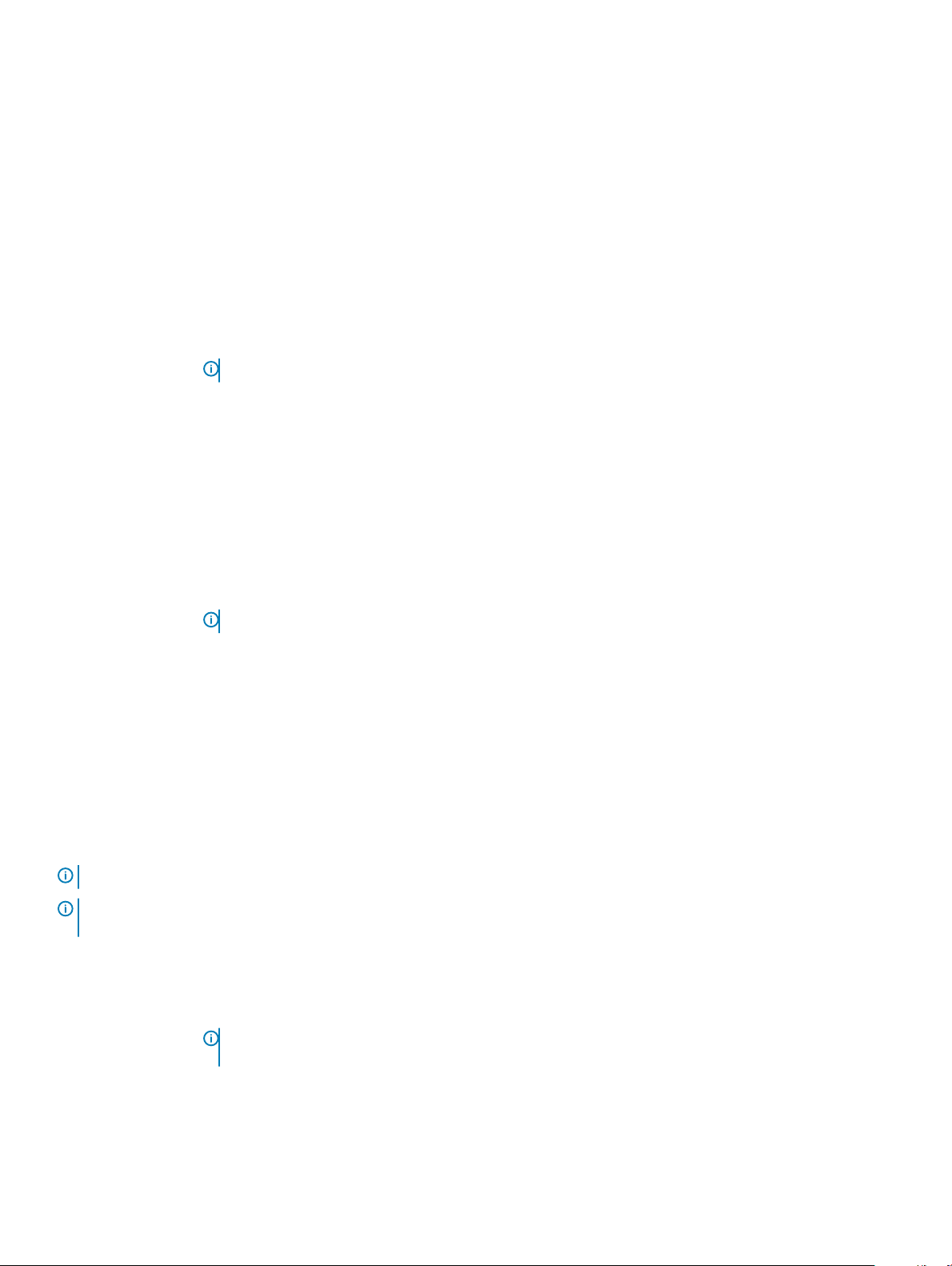
Konektör özellikleri
Arka konektörler Teknik Özellik
NIC İki adet 10/100/1000 Mbps
Seri DB-9 Seri Bağlantı Noktası konnektörü
USB İki adet 9 pimli USB 3.0 uyumlu
Video 15 pinli VGA
iDRAC8 Bir adet isteğe bağlı 1 GbE Ethernet
Harici SD vFlash Bir isteğe bağlı SD vFlash bellek kartı
NOT: Kart yuvası yalnızca sistemimizde iDRAC8 Enterprise lisansı yüklüyse kullanılabilir.
Ön konektörler Teknik Özellik
USB İki adet 4 pimli, USB 2.0 uyumlu
Video 15 pinli VGA
Dahili
Teknik Özellik
konnektörler
USB Bir adet 9 pimli, USB 3.0 uyumlu
Dahili Çift SD
Modülü
Dahili SD modüle sahip iki adet isteğe bağlı ash bellek kartı yuvası
NOT: Bir kart yuvası yedekleme için ayrılmıştır.
Video özellikleri
Video
Video türü Tümleşik Matrox G200
Video belleği 16 MB paylaşılan
Teknik Özellik
Genişletilmiş çalışma sıcaklığı
NOT
: Genişletilmiş çalışma sıcaklığı aralığında çalıştırıldığında, sistem performansı etkilenebilir.
NOT: Genişletilmiş çalışma sıcaklığı aralığında çalıştırıldığında, ortam sıcaklığı uyarıları LCD'de ve Sistem Olay Günlüğü'nde
raporlanır.
Genişletilmiş
çalışma sıcaklığı
Özellikler
yıllık çalışma
saatlerinin ≤ %10'u
26°C yoğuşma noktası ile %5 ila %85 bağıl nemde 5°C ila 40°C.
NOT: Standart çalışma sıcaklığının dışında (10°C - 35°C), sistem yıllık çalışma saatlerinin en fazla %10'u
için en az 5°C'de veya en fazla 40°C'de çalışabilir.
35°C ve 40°C arası sıcaklıklar için, 950 m üzerinde maksimum izin verilen kuru termometre sıcaklığını her 175
metrede 1°C düşürün (319 fit başına 1°F).
Teknik özellikler 21
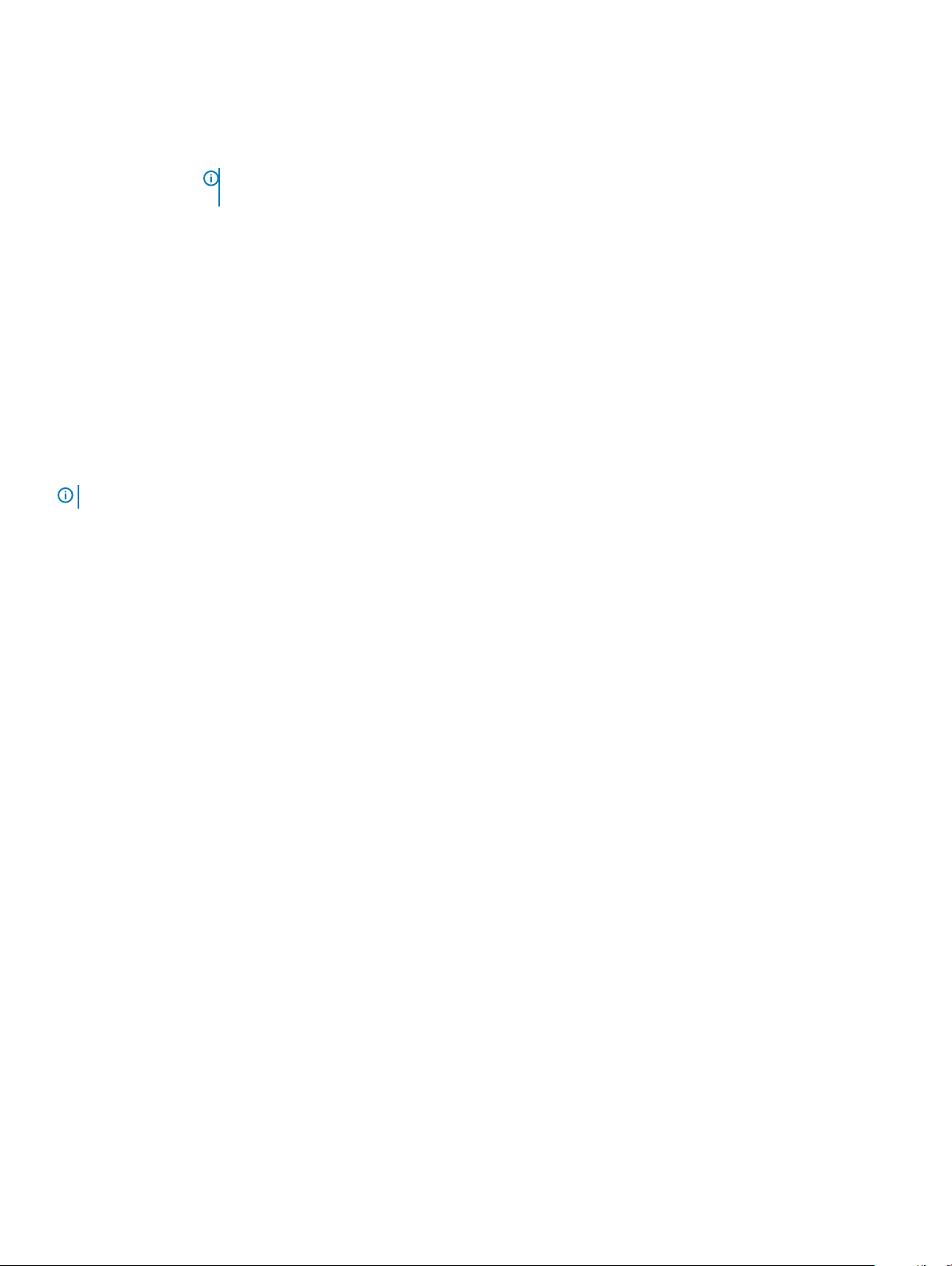
Genişletilmiş
çalışma sıcaklığı
Özellikler
yıllık çalışma
saatlerinin ≤ %1'i
Genişletilmiş Çalışma
Sıcaklığı Kısıtlamaları
26°C yoğuşma noktası ile %5 ila %90 bağıl nemde -5°C ila 45°C.
NOT: Standart çalışma sıcaklığının dışında (10°C ila 35°C), sistem yıllık çalışma saatlerinin en fazla %1'i
için en az -5°C'de veya en fazla 45°C'de çalışabilir.
40°C ile 45°C arasında, 950 m üzerinde düşürülen maksimum termometre sıcaklığı: 1°C/125 m (228 fit başına
1°F).
• Belirlenen çalışma sıcaklığı en fazla 3048 m yükseklik içindir (10.000 fit).
• Yedeksiz güç kaynağı üniteleri desteklenmez.
• Dell onaylı olmayan çevre kartları ve/veya 25 W'den daha yüksek çevre kartları desteklenmez.
• 5°C'nin altında ilk çalıştırma yapmayın.
• İşlemci performansı düşüşünü etkinleştir.
Çevre özellikleri
NOT: Belirli sistem yapılandırmalarına yönelik çevre ölçümleri hakkında ek bilgi için, bkz. Dell.com/environmental_datasheets.
Sıcaklık Özellikler
Depolama –40°C ila 65°C arası (–40°F ila 149°F arası)
Sürekli Çalışma (950
metre veya 3117
fit'ten az yükseklikler
için)
Ekipman doğrudan güneş ışığına maruz kalmadan, 10 °C ila 35 °C (50 °F ila 95 °F) arasında.
Temiz hava Temiz hava ile ilgili bilgi için, bkz. Expanded Operating Temperature (Genişletilmiş İşletim Sıcaklığı) bölümü.
Maksimum sıcaklık
eğimi (çalışma ve
saklama)
20°C/h (36°F/h)
Bağıl Nem Özellikler
Depolama Maksimum nem noktasında 33 °C (91 °F) sıcaklıkta %5 ila %95 RH arasında. Atmosfer daima yoğuşmasız olmalıdır.
Çalışma Maksimum nem noktasında 29 °C (84,2 °F) sıcaklıkta %10 ila %80 Bağıl Nem.
Maksimum
Özellikler
titreşim
Çalışma 5 Hz - 350 Hz değerlerinde 0,26 G
Depolama 10 Hz - 500 Hz değerlerinde 15 dakika için 1,88 G
Maksimum
Özellikler
(tüm çalışma yönelimlerinde)
rms
(altı kenarın tümü test edilmiştir).
rms
sarsıntı
Çalışma 2,3 ms'ye kadar 40 G'lik pozitif ve negatif x, y ve z eksenlerinde art arda uygulanan altı sarsıntı darbesi.
Depolama 2 ms'ye kadar 71 G'lik pozitif ve negatif x, y ve z eksenlerinde (sistemin her tarafında tek darbe) art arda uygulanan
altı sarsıntı darbesi.
22 Teknik özellikler
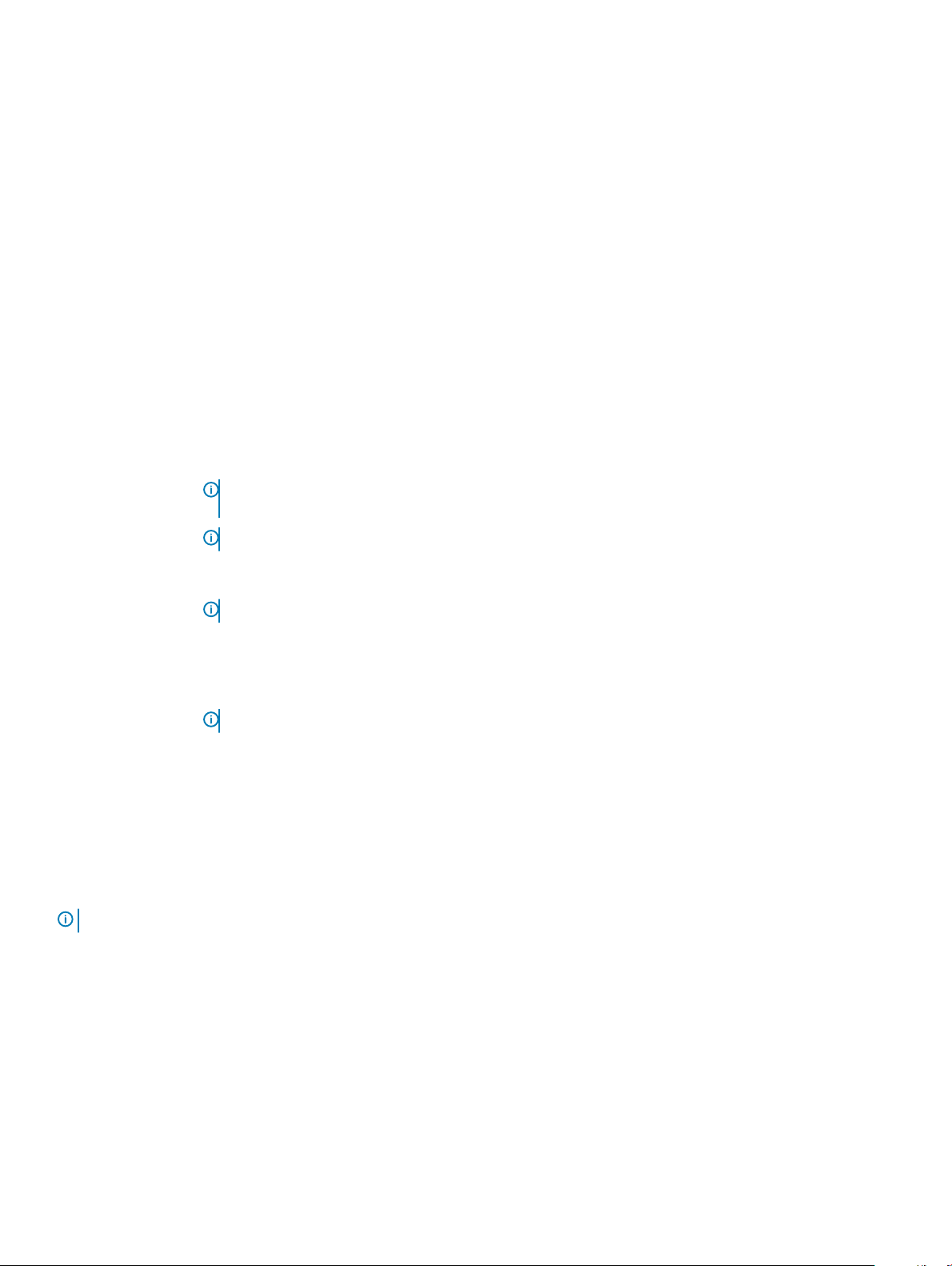
Maksimum irtifa Özellikler
Çalışma
Depolama 12.000 m (39.370 fit).
Çalışma
3048 m (10.000 fit).
Özellikler
sıcaklığını
azaltma
35 °C'ye (95 °F)
kadar.
Aşağıdaki bölümde, IT ekipmanının toz ve gaz kirliliğinden hasar görmesini ve/veya arızalanmasını engellemeye yardımcı olacak sınırlar
tanımlanır. Toz veya gaz kirliliği düzeyleri belirtilen limitler dışında ise ve ekipman hasarına veya arızasına neden oluyorsa, çevresel koşulları
düzeltmeniz gerekebilir. Çevresel koşulların iyileştirilmesi müşterinin sorumluluğundadır.
Partikül
Maksimum sıcaklık, 950 m (3,117 fit) üzerinde 1 °C/300 m (1 °F/547 fit) oranında düşürülür.
Özellikler
kontaminasyonu
Hava filtreleme %95 üst güvenlik sınırıyla ISO 14644-1 uyarınca ISO Sınıf 8 ile tanımlanan veri merkezi hava filtrasyonu.
NOT: Yalnızca veri merkezi ortamları için geçerlidir. Hava filtreleme gereksinimleri, veri merkezi dışında
kullanım için tasarlanmış BT ekipmanı, ofis veya fabrika gibi ortamlar için geçerli değildir.
NOT: Veri merkezine giren havanın MERV11 veya MERV13 filtrelemesi olmalıdır.
İletken toz Havada iletken toz, çinko teller veya diğer iletken parçacıklar bulunmamalıdır.
NOT: Veri merkezi ve veri merkezi olmayan ortamlar için geçerlidir.
Aşındırıcı toz
Gaz içerikli
• Havada aşındırıcı toz bulunmamalıdır.
• Havadaki toz kalıntısının havadaki nem ile eriyebilme noktası %60 bağıl nemden az olmalıdır.
NOT: Veri merkezi ve veri merkezi olmayan ortamlar için geçerlidir.
Özellikler
kirlenme
Bakır parça aşınma
oranı
Gümüş parça aşınma
oranı
NOT: Maksimum aşındırıcı kirletici düzeyleri ≤%50 bağıl nemde ölçülmüştür.
ANSI/ISA71.04-1985 ile tanımlanan biçimde Sınıf G1 başına ayda <300 Å
AHSRAE TC9.9 ile tanımlanan biçimde ayda <200 Å
Teknik özellikler 23
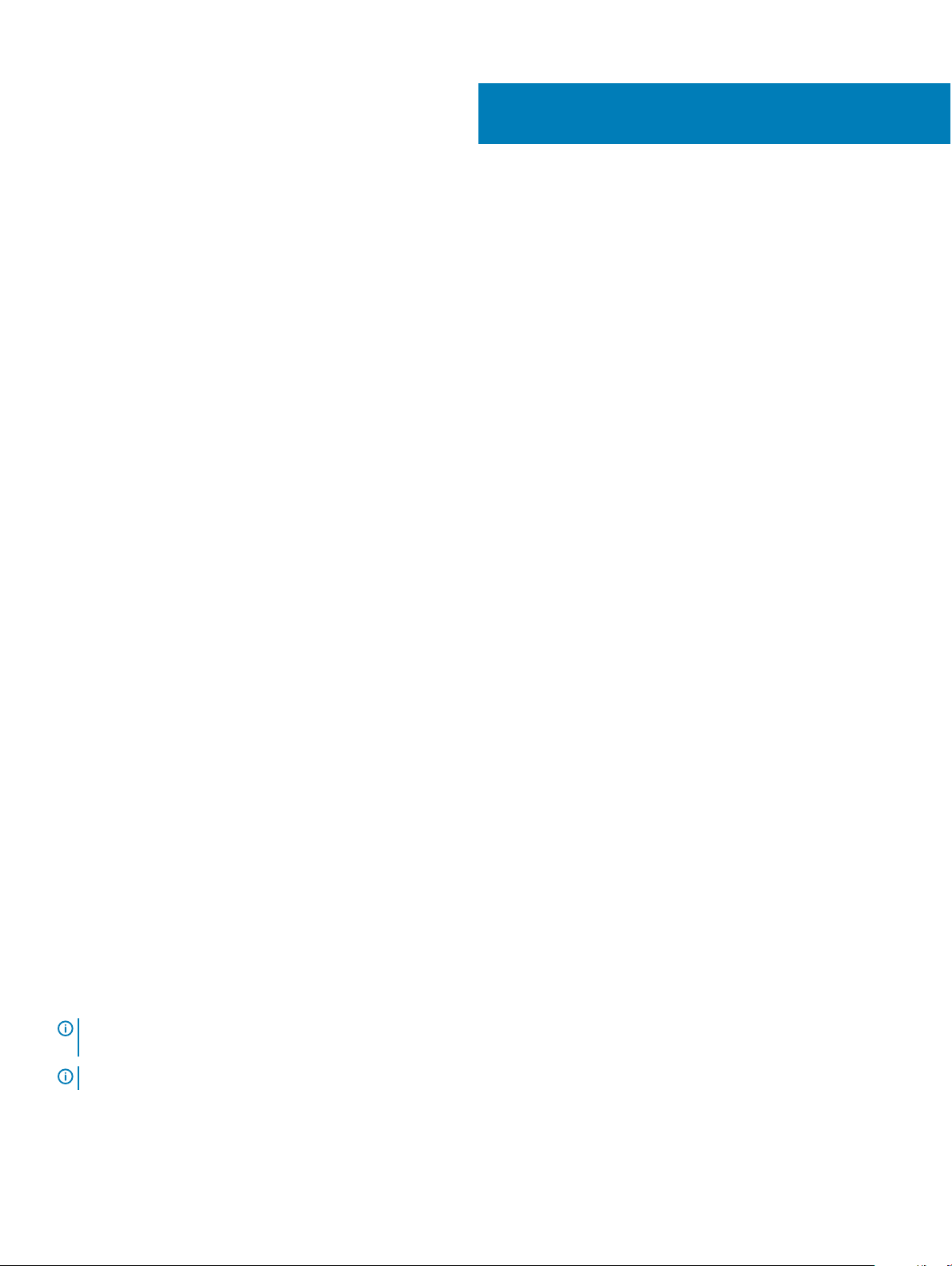
4
Başlangıç sistem kurulumu ve yapılandırması
Sistemin kurulması
Sisteminizi kurmak için aşağıdaki adımları gerçekleştirin:
1 Sistemi paketinden çıkarın.
2 Sistemi rafa monte edin. Sistemi rafa takma hakkında daha fazla bilgi için Dell.com/poweredgemanuals adresindeki sistem Raf
Kurulum Şeması'na bakın.
3 Çevre aygıtlarını sisteme bağlayın.
4 Sistemi elektrik çıkışına bağlayın.
5 Açma kapama düğmesine basarak veya iDRAC'ı kullanarak sistemi açın.
6 Eklenmiş çevre birimlerini açın.
iDRAC yapılandırması
Tümleşik Dell Remote Access Controller (iDRAC), sistem yöneticilerinin verimliliğini artırmak ve Dell sistemlerinin genel kullanılabilirliğini
geliştirmek için tasarlanmıştır. iDRAC, sistem sorunları konusunda yöneticileri uyarır, uzaktan sistem yönetimi görevlerinde onlara yardımcı olur
ve sisteme fiziksel erişim gerektiren durumları azaltır.
iDRAC IP adresini ayarlama seçenekleri
iDRAC’la giden ve gelen iletişimi etkinleştirmek için, ağ altyapınız temelinde ilk ağ ayarlarını yapılandırmanız gerekir. IP adresini, aşağıdaki
arabirimlerden birini kullanılarak ayarlayabilirsiniz:
Arabirimler
iDRAC Ayarları
yardımcı programı
Dell Dağıtım Araç
Takımı
Dell Hayat Döngüsü
Denetleyicisi
Kasa ya da Sunucu
LCD paneli
Varsayılan iDRAC IP adresi olan 192.168.0.120'yi iDRAC için DHCP veya statik bir IP kurulumu dahil olmak üzere ilk ağ ayarlarını yapılandırmak
için kullanmanız gerekir.
: iDRAC erişimi için, iDRAC bağlantı noktası kartını taktığınızdan veya ağ kablosunu sistem kartındaki Eternet konektörü 1'e
NOT
bağladığınızdan emin olun.
NOT: BMC IP adresini kurduktan sonra varsayılan kullanıcı adını ve parolayı değiştirdiğinizden emin olun.
Belge/Bölüm
Bkz. Tümleşik Dell Uzaktan Erişim Denetleyicisi Kullanıcı Kılavuzu, Dell.com/idracmanuals
Bkz. Dell Kurulum Araç Seti Kullanıcı Kılavuzu, Dell.com/openmanagemanuals
Bkz. Dell Yaşam Döngüsü Denetleyicisi Kullanıcı Kılavuzu, Dell.com/idracmanuals
LCD panel bölümüne bakın.
24 Başlangıç sistem kurulumu ve yapılandırması
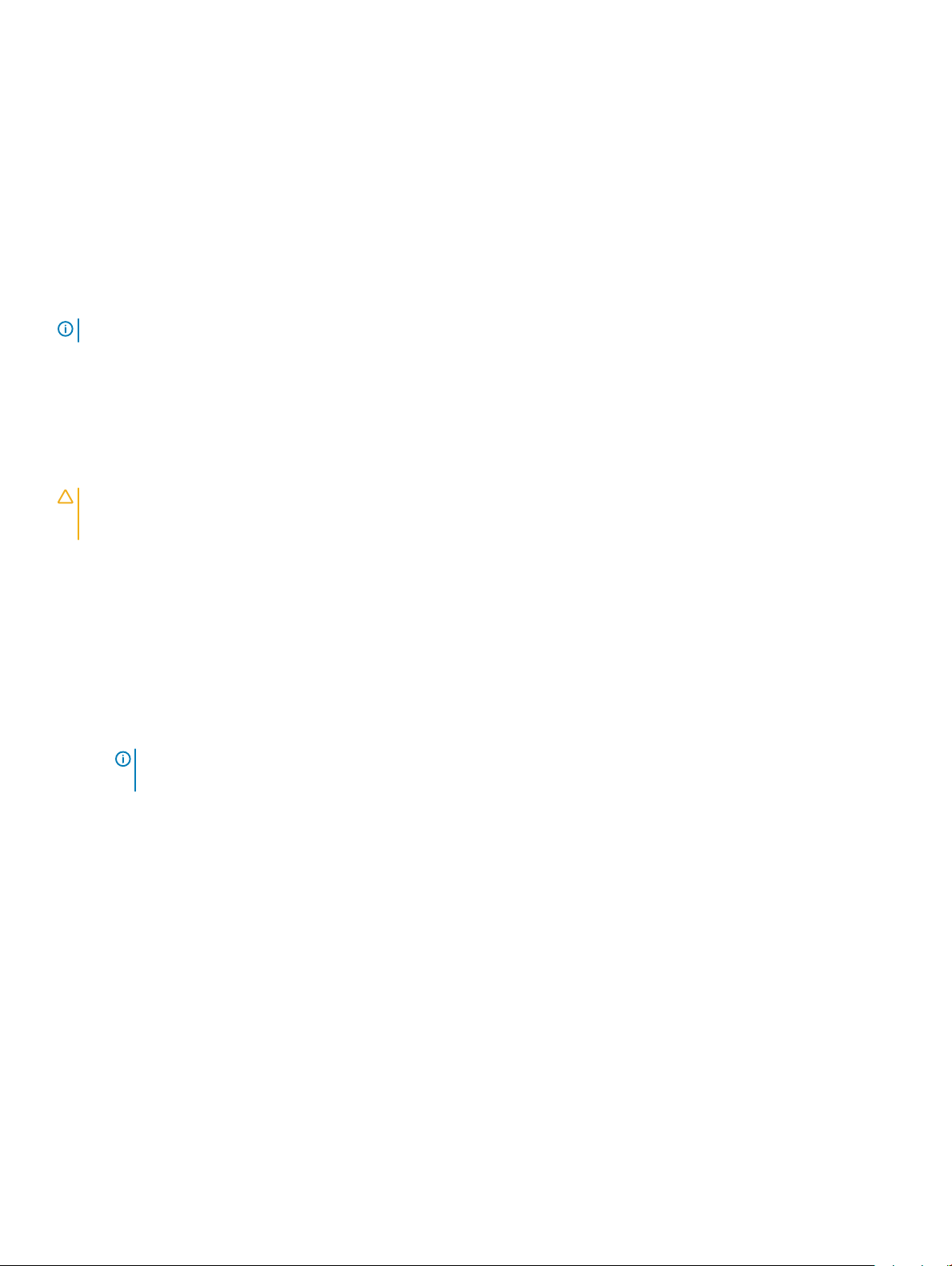
iDRAC'de Oturum Açma
iDRAC'de şu şekilde oturum açabilirsiniz:
• iDRAC kullanıcısı
• Microsoft Active Directory kullanıcısı
• Basit Dizin Erişimi Protokolü (LDAP) kullanıcısı
Varsayılan kullanıcı adı ve parolası,
NOT: iDRAC'de oturum açmak için iDRAC kimlik bilgilerine sahip olmanız gerekir.
iDRAC ve iDRAC lisanslarında oturum açma hakkında daha fazla bilgi için Dell.com/idracmanuals adresindeki Tümleşik Dell Uzaktan Erişim
Denetleyicisi Kullanıcı Kılavuzu'na bakın.
root
ve
calvin
'dir. Çoklu Oturum Açma veya Akıllı Kart kullanarak da oturum açabilirsiniz.
NAS işletim sistemini DVD ile tekrar yükleme
Bu görev ile ilgili
DİKKAT: NAS İşletim Sistemi'ni tekrar yüklemeden veya yükseltmeden önce sisteminizdeki dahili disk sürücülerini yedekleyin.
DVD ile tekrar yükleme işlemi işletim sistemi disklerini (sanal disk 0) biçimlendirerek veya silerek verilerin ve yüklü uygulamalarına
kaybedilmesine neden olur. DVD ile tekrar yükleme işlemi RASR USB Recovery uygulamasını yüklemez.
Adimlar
1 Herhangi bir dahili disk sürücüsünde veya harici depolama dizilerindeki verileri yedekleyin.
2 Gerekliyse, harici USB DVD sürücüsünü NAS sisteminize bağlayın.
3 Dell Depolama NAS İşletim Sistemi kaynak ortamınızı NAS sisteminize takın.
4 NAS sisteminizi yeniden başlatın ve NAS sisteminizin kaynak medyadan önyükleme yaptığına emin olun.
İşletim sistemi, hiçbir hata ile karşılaşmazsa herhangi bir kullanıcı müdahalesi olmadan açılır ve çalışmaya devam eder. Bu işlemin
tamamlanması yaklaşık 60 - 90 dakika sürer. Karşılaşılan hatalar, cihazınızın LCD ön panelinde de işaretlenir. Sorunları çözmek için
Dell.com/storagemanuals adresinde bulunan Dell Depolama Ağa Bağlı Depolama (NAS) Sistemleri Sorun Giderme Kılavuzu'na bakın.
5 İşletim sistemini tekrar yükledikten sonra ilk yapılandırma görevlerini tamamlayın.
NOT
: İlk yapılandırma görevleri hakkında bilgi için
Ağa Bağlı Depolama (NAS) Sistemleri Yönetici Kılavuzu
Windows Storage Server 2016 veya 2012 R2 Çalıştıran Dell Depolama
'nda NAS sisteminizin ilk yapılandırması bölümüne bakın.
Başlangıç sistem kurulumu ve yapılandırması 25
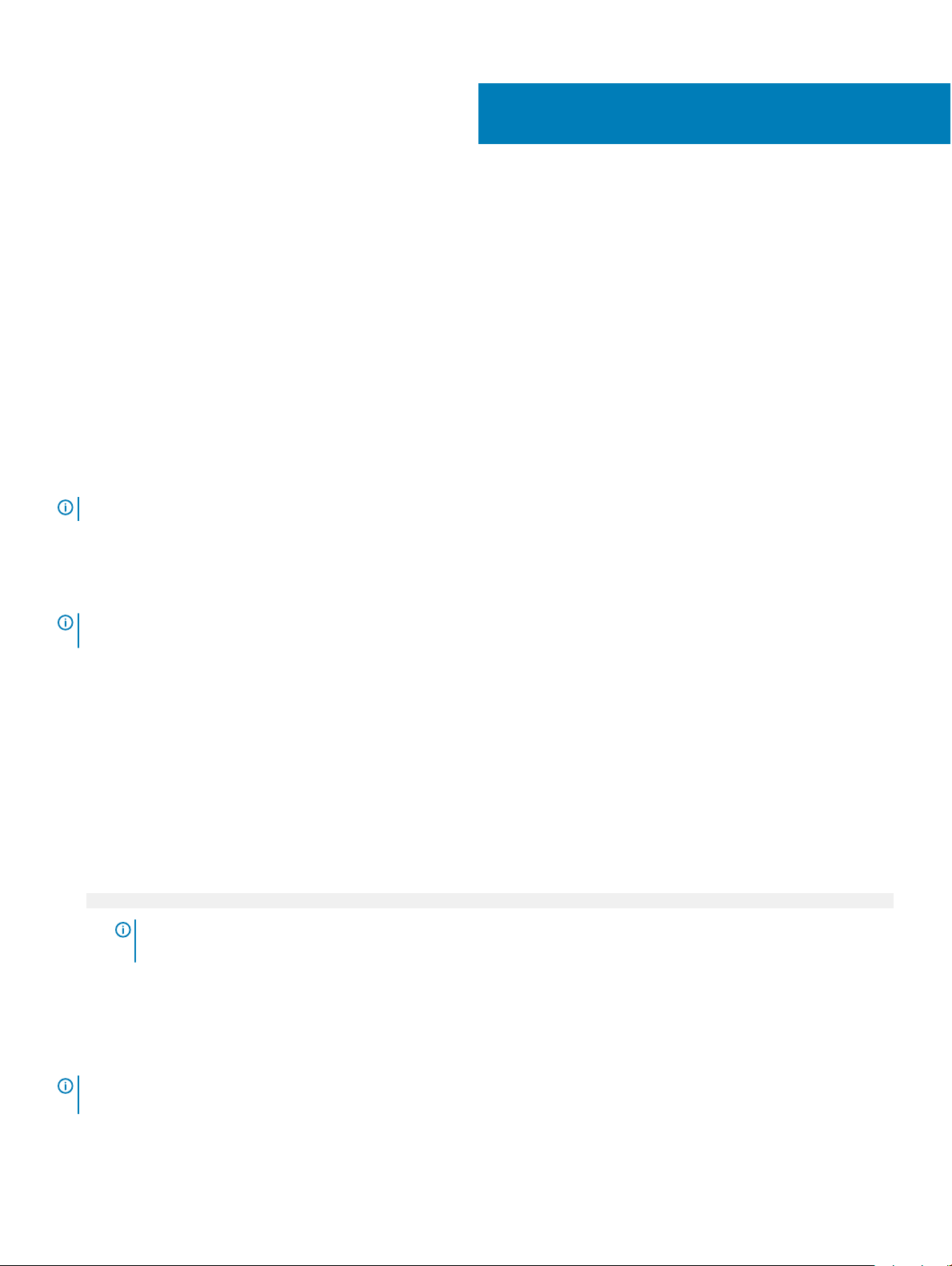
İşletim öncesi sistem yönetimi uygulamaları
İşletim sisteminde önyükleme yapmadan bir sistemin temel ayarlarını ve özelliklerini sistem ürün yazılımını kullanarak yönetebilirsiniz.
İşletim sistemi öncesi uygulamalarını yönetme seçenekleri
sistem işletim sistemi öncesi uygulamaları yönetmek için aşağıdaki seçenekler bulunur:
• Sistem Kurulumu
• Dell Hayat Döngüsü Denetleyicisi
• Önyükleme Yöneticisi
• Preboot Execution Environment (PXE)
NOT: NX430 sistemi UEFI modunu desteklemez.
Sistem Kurulumu
5
Sistem Kurulumu ekranını kullanarak, sisteminizin BIOS ayarlarını, iDRAC ayarlarını ve cihaz ayarlarını yapılandırabilirsiniz.
: Varsayılan olarak, seçilen alan için yardım metni grafik tarayıcıda görüntülenir. Yardım metnini metin tarayıcısında görmek
NOT
için, F1 tuşuna basın.
İki yöntemden birini kullanarak sistem kurulumuna erişebilirsiniz:
• Standart grafik tarayıcı — Tarayıcı varsayılan olarak etkinleştirilir.
• Metin Tarayıcı — Tarayıcı, Konsol Yeniden Yönlendirme kullanılarak etkinleştirilir.
Sistem Kurulumunu Görüntüleme
System Setup (Sistem Ayarları) ekranını görüntülemek için aşağıdaki adımları gerçekleştirin:
1 Sisteminizi açın veya yeniden başlatın.
2 Aşağıdaki mesajı görür görmez F2 tuşuna basın:
F2 = System Setup
NOT
: F2 tuşuna basmadan önce işletim sisteminiz yüklenmeye başlarsa, sistemin önyükleme işlemini bitirmesine izin
verin ve sisteminizi yeniden başlatarak tekrar deneyin.
Sistem Kurulumu detayları
System Setup Main Menu (Sistem Kurulumu Ana Menüsü) ekranında aşağıdaki seçenekler bulunur.
: NX Serisi sistemler sadece BIOS modunu destekler. Önyükleme modunu UEFI olarak değiştirmeyin; sistem UEFI modunda
NOT
cihaz işletim sistemini yüklemez.
26 İşletim öncesi sistem yönetimi uygulamaları
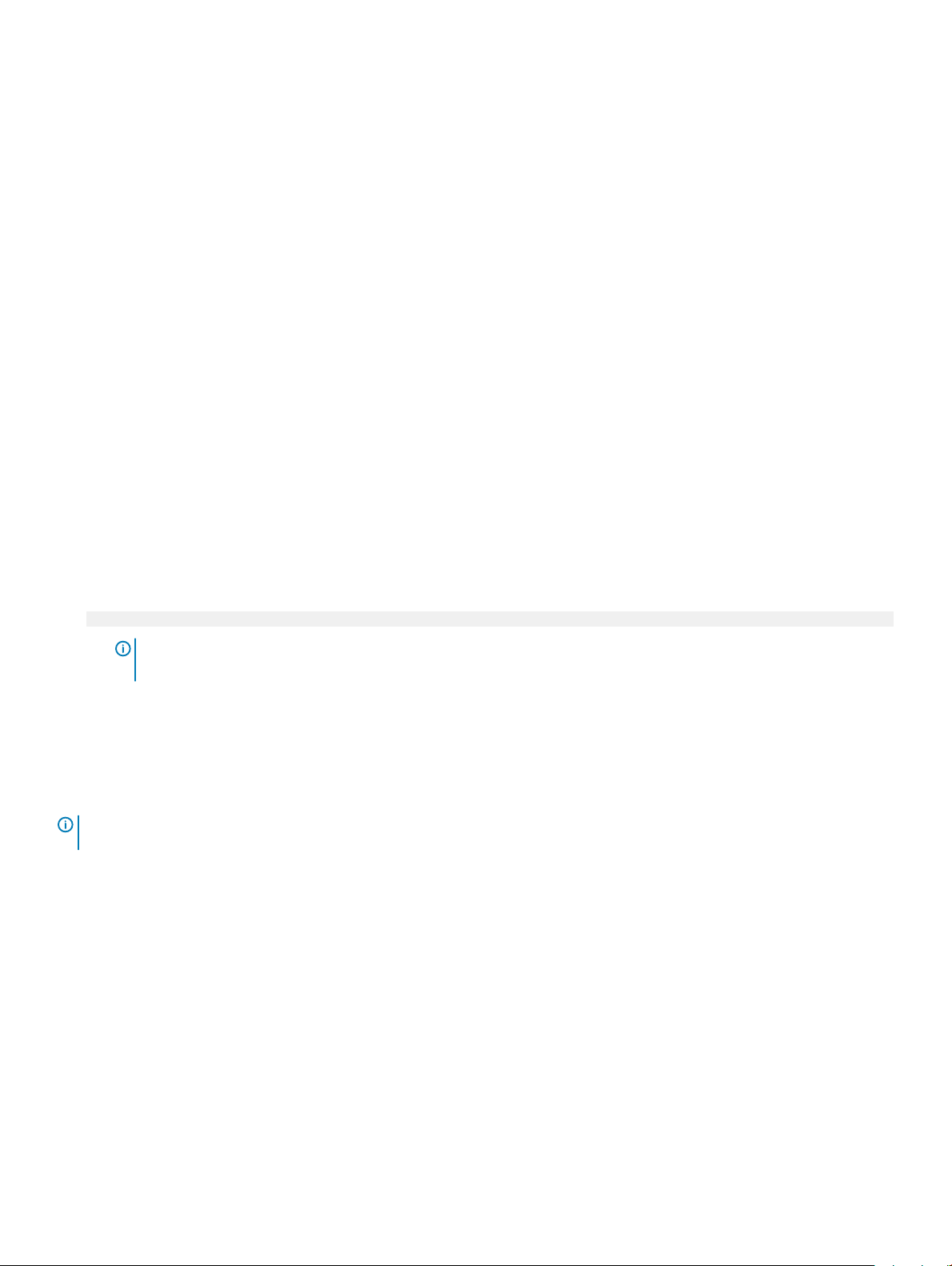
Seçenek Açıklama
System BIOS
(Sistem BIOS’u)
iDRAC Settings
(iDRAC Ayarları)
Device Settings
(Aygıt Ayarları)
BIOS ayarlarını yapılandırmanızı sağlar.
iDRAC ayarlarını yapılandırmanızı sağlar.
iDRAC Ayarları yardımcı programı, iDRAC parametrelerini ayarlamak ve yapılandırmak için kullanılır. iDRAC Ayarları
yardımcı programıyla çeşitli iDRAC parametrelerini etkinleştirebilir veya devre dışı bırakabilirsiniz. Bu yardımcı
program hakkında daha fazla bilgi için, bkz. Dell.com/idracmanuals adresindeki Tümleştirilmiş Dell Uzaktan Erişim
Denetleyicisi Kullanıcı Kılavuzu.
Aygıt ayarlarını yapılandırmanızı sağlar.
System BIOS
System BIOS ekranını önyükleme sırası, sistem parolası, ayar parolası gibi spesifik işlevleri düzenlemek ve RAID modunu ayarlamak ve USB
bağlantı noktalarını etkinleştirmek veya devre dışı bırakmak için kullanabilirsiniz.
Sistem BIOS'unu Görüntüleme
System BIOS (Sistem BIOS'u) ekranını görüntülemek için aşağıdaki adımları gerçekleştirin:
1 Sisteminizi açın veya yeniden başlatın.
2 Aşağıdaki mesajı görür görmez F2 tuşuna basın:
F2 = System Setup
NOT
: F2 tuşuna basmadan önce işletim sisteminiz yüklenmeye başlarsa, sistemin önyükleme işlemini bitirmesine izin
verin ve sisteminizi yeniden başlatarak tekrar deneyin.
3 System Setup Main Menu (Sistem Kurulumu Ana Menüsü) ekranında System BIOS (Sistem BIOS'u) öğesine tıklayın.
Sistem BIOS Ayarları detayları
System BIOS Settings (Sistem BIOS Ayarları) ekranı aşağıdaki seçenekleri sunar.
: NX Serisi sistemler sadece BIOS modunu destekler. Önyükleme modunu UEFI olarak değiştirmeyin; sistem UEFI modunda
NOT
cihaz işletim sistemini yüklemez.
Seçenek Açıklama
System Information
(Sistem Bilgisi)
Memory Settings
(Bellek Ayarları)
Processor Settings
(İşlemci Ayarları)
SATA Settings
(SATA Ayarları)
Boot Settings
(Önyükleme
Ayarları)
sistem modeli adı, BIOS sürümü, Servis Etiketi gibi sistem hakkındaki bilgileri belirtir.
Yüklü belleğe ilişkin bilgileri ve seçenekleri belirtir.
Hız, önbellek boyutu gibi işlemciye ilişkin bilgileri ve seçenekleri belirtir.
Tümleşik SATA denetleyicisini ve bağlantı noktalarını etkinleştirme veya devre dışı bırakma seçeneklerini belirtir.
Önyükleme modunu seçmek için seçenekleri sunar ve önyükleme ayarlarını değiştirmenize izin verir.
İşletim öncesi sistem yönetimi uygulamaları 27
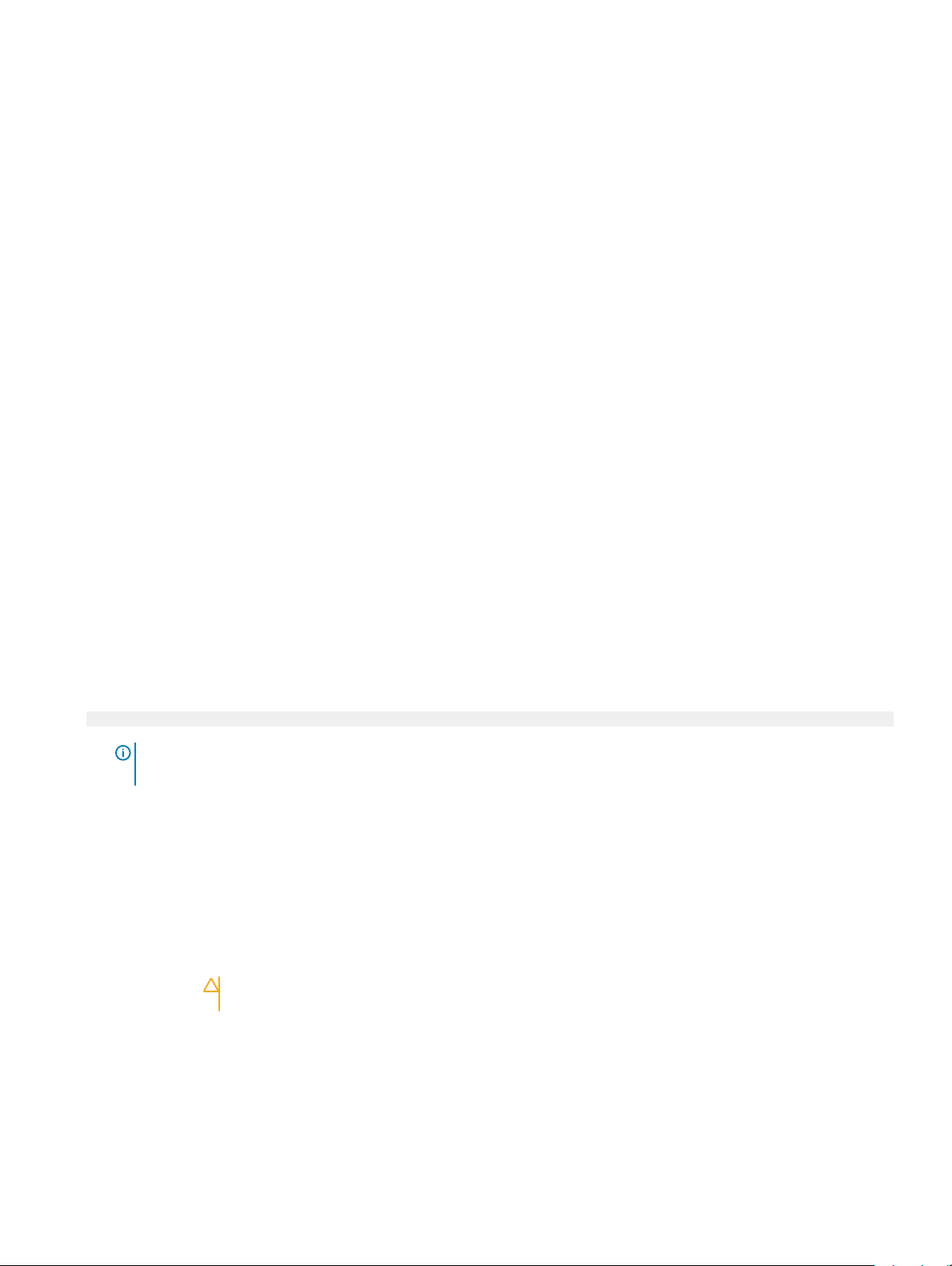
Seçenek Açıklama
Ağ Ayarları Ağ ayarlarını ve önyükleme protokollerini yönetme seçeneklerini belirler.
Eski ağ ayarları Device Settings (Aygıt Ayarları) menüsünden yönetilir.
Integrated Devices
(Tümleşik Aygıtlar)
Serial
Communication
(Seri İletişim)
System Profile
Settings (Sistem
Profili Ayarları)
System Security
(Sistem Güvenliği)
Miscellaneous
Settings (Çeşitli
Ayarlar)
Tümleşik aygıt denetleyicilerini ve bağlantı noktalarını yönetme seçeneklerini ve ilgili özellik ve seçenekleri belirtir.
Seri bağlantı noktalarını yönetme seçeneklerini ve ilgili özellik ve seçenekleri belirtir.
İşlemci güç yönetimi ayarları, bellek frekansını değiştirme seçeneklerini belirtir.
sistem parolası, kurulum parolası, Güvenilir Platform Modülü (TPM) güvenliği gibi sistem güvenlik ayarlarını
yapılandırma seçeneklerini belirtir. sistem güç düğmesini de yönetir.
sistem tarih ve saatini değiştirmenize olanak tanır.
Boot Settings (Önyükleme Ayarları)
Önyükleme modunu BIOS'a ayarlamak için Boot Settings (Önyükleme ayarları) ekranını kullanabilirsiniz. Bu aynı zamanda önbellek sırasını
belirtmenizi de sağlar.
Önyükleme Ayarlarını Görüntüleme
Boot Settings (Önyükleme Ayarları) ekranını görüntülemek için aşağıdaki adımları gerçekleştirin:
1 Sisteminizi açın veya yeniden başlatın.
2 Aşağıdaki mesajı görür görmez F2 tuşuna basın:
F2 = System Setup
NOT
: F2 tuşuna basmadan önce işletim sisteminiz yüklenmeye başlarsa, sistemin önyükleme işlemini bitirmesine izin
verin ve sisteminizi yeniden başlatarak tekrar deneyin.
3 System Setup Main Menu (Sistem Kurulumu Ana Menüsü) ekranında System BIOS (Sistem BIOS'u) öğesine tıklayın.
4 System BIOS (Sistem BIOS'u) ekranında Boot Settings (Önyükleme Ayarları) öğesine tıklayın.
Önyükleme Ayarları detayları
Boot Settings (Önyükleme Ayarları) ekranının detayları aşağıdaki şekilde açıklanmaktadır:
Seçenek
Boot Mode
(Önyükleme Modu)
Boot Sequence
Retry (Önyükleme
Sırası Yeniden
Deneme)
Açıklama
sistem önyükleme modunu ayarlamanızı sağlar.
DİKKAT: İşletim sistemi aynı önyükleme modunda yüklü değilse, önyükleme moduna geçilmesi sistem
önyükleme yapmasını engelleyebilir.
Boot Sequence Retry (Önyükleme Sırası Yeniden Deneme) özelliğini etkinleştirir veya devre dışı bırakır. Bu seçenek
Enabled (Etkin) olarak ayarlıysa ve sistem önyükleme yapamazsa 30 saniye sonra sistem önyükleme sırasını tekrar
dener. Bu seçenek varsayılan olarak Enabled (Etkin) değerine ayarlıdır.
28 İşletim öncesi sistem yönetimi uygulamaları
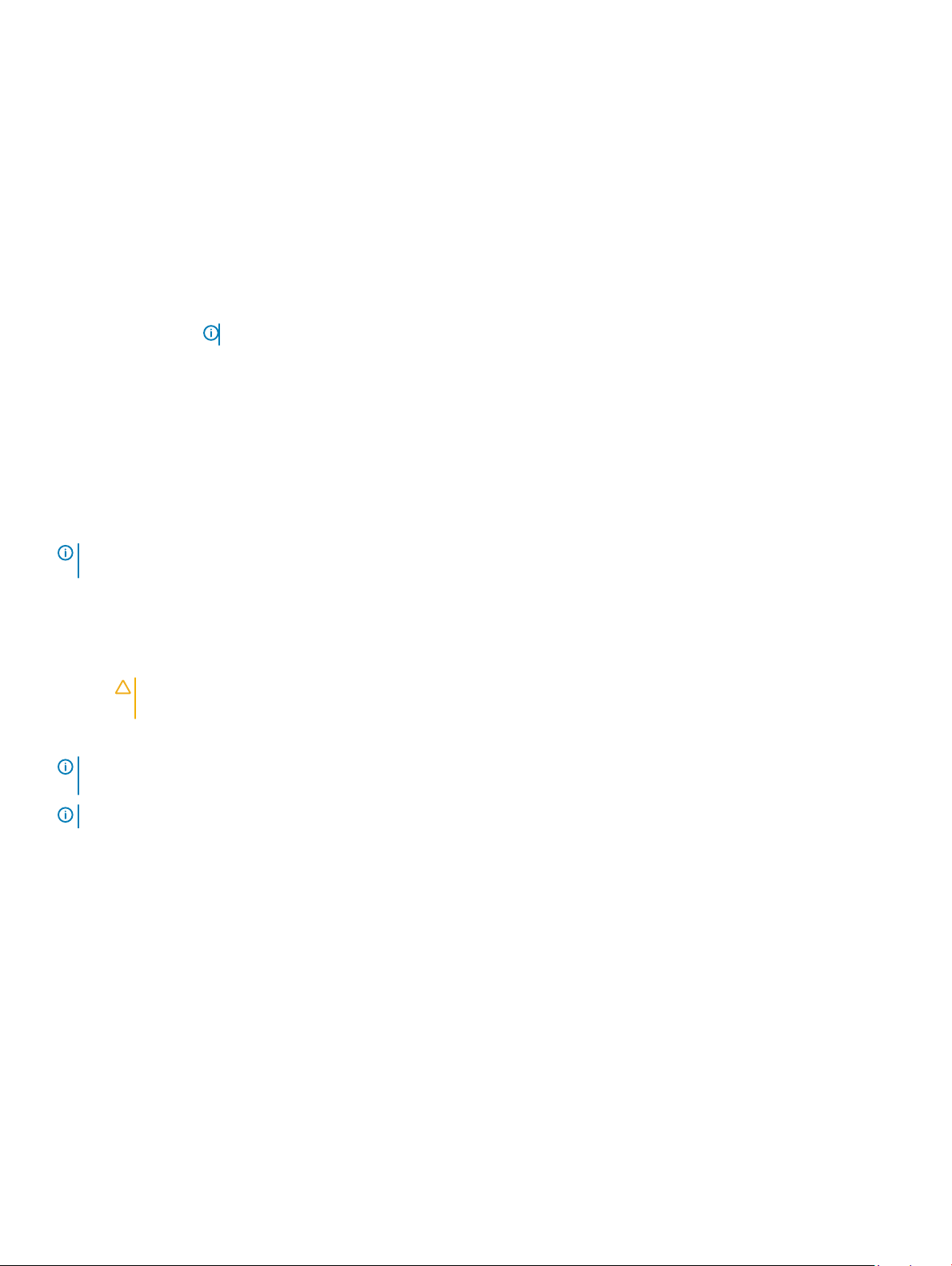
Seçenek Açıklama
Hard-Disk Failover
(Sabit Disk Yük
Devretme)
Boot Option
Settings
(Önyükleme
Seçeneği Ayarları)
BIOS Boot Settings
(BIOS Önyükleme
Ayarları)
Bir sürücü arızası durumunda önyüklenen sabit sürücüyü belirler. Aygıtlar Boot Option Setting (Önyükleme
Seçeneği Ayarı) menüsünden Hard-Disk Drive Sequence (Disk Sürücüsü Sırası) ile seçilir. Bu seçenek Disabled
(Devre dışı) olarak ayarlandığında yalnızca listedeki ilk disk aygıtının önyüklenmesi denenir. Bu seçenek Enabled
(Etkin) olarak ayarlandığında Hard-Disk Drive Sequence (Disk Sürücü Sıralaması) alanında listelendiği haliyle tüm
disklerin önyüklenmesi denenir. Bu seçenek varsayılan olarak Disabled (Devre dışı) değerine ayarlıdır.
Önbellek dizilimini ve önbellek aygıtlarını yapılandırır.
BIOS Boot (BIOS Önyükleme) seçeneklerini etkinleştirir veya devre dışı bırakır.
NOT: Bu seçenek yalnızca önyükleme modu BIOS ise etkinleştirilir.
Sistem önyükleme modunu seçme
Sistem Kurulumu, işletim sisteminizi kurmanız için aşağıdaki önyükleme modlarından birisini belirlemenize olanak sağlar:
Bu görev ile ilgili
• BIOS önyükleme modu (varsayılan), BIOS düzeyindeki standart önyükleme arabirimidir.
• Birleşik Genişletilebilir Ürün Bilgisi Arabirimi (UEFI) önyükleme modu, gelişmiş bir 64-bit önyükleme arabirimidir. Sisteminizi UEFI
önyükleme yapmak için yapılandırdıysanız, sistem BIOS'uyla örtüşür.
: NX Serisi sistemler sadece BIOS modunu destekler. Önyükleme modunu UEFI olarak değiştirmeyin; sistem UEFI modunda
NOT
cihaz işletim sistemini yüklemez.
Adimlar
1 System Setup Main Menu'den (Sistem Kurulum Ana Menüsü) Boot Settings (Önyükleme Ayarları) öğesine tıklayın ve Boot Mode
(Önyükleme Modu) seçeneğini belirleyin.
2 Sistemin başlatılmasını istediğiniz önyükleme modu'nu seçin.
DİKKAT
yapmasını engelleyebilir.
3 Sistem belirlediğiniz önyükleme modunda başlatıldıktan sonra işletim sisteminizi bu moddan yükleyin.
NOT
: İşletim sistemlerinin, UEFI önyükleme modundan yüklenebilmesi için UEFI uyumlu olmalıdır. DOS ve 32-bit işletim sistemleri
UEFI'yi desteklemez ve yalnızca BIOS önyükleme modundan yüklenebilir.
NOT: Desteklenen işletim sistemlerine ilişkin en son bilgiler için Dell.com/ossupport sayfasına gidin.
: İşletim sistemi aynı önyükleme modunda yüklü değilse, önyükleme moduna geçilmesi sistemin önyükleme
Önyükleme sırasını değiştirme
USB anahtarı veya optik sürücüden önyükleme yapmak istiyorsanız önyükleme sırasını değiştirmeniz gerekebilir. Boot Mode (Önyükleme
Modu) için BIOS'u seçtiğinizde aşağıda verilen talimatlar değişebilir.
1 System Setup Main Menu (Sistem Kurulumu Ana Menüsü) ekranında System BIOS > Boot Settings(Sistem BIOS'u/Önyükleme
Ayarları) öğesine tıklayın.
2 Boot Option Settings (Önyükleme Seçeneği Ayarları) > Boot Sequence (Önyükleme Sırası) öğesine tıklayın.
3 Önyükleme aygıtını seçmek için ok tuşlarını kullanın ve aygıtı aşağı veya yukarı hareket ettirmek için artı (+) ve eksi (-) tuşlarını kullanın.
4 Ayarları kaydedip çıkmak için Exit'i, ve Yes 'i tıklayın.
System Security (Sistem Güvenliği)
System Security ekranını, sistem şifresini, kurulum şifresini ayarlama ve güç düğmesini devre dışı bırakma gibi spesifik işlevler
gerçekleştirmek için kullanabilirsiniz.
öncesi sistem yönetimi uygulamaları 29
İşletim
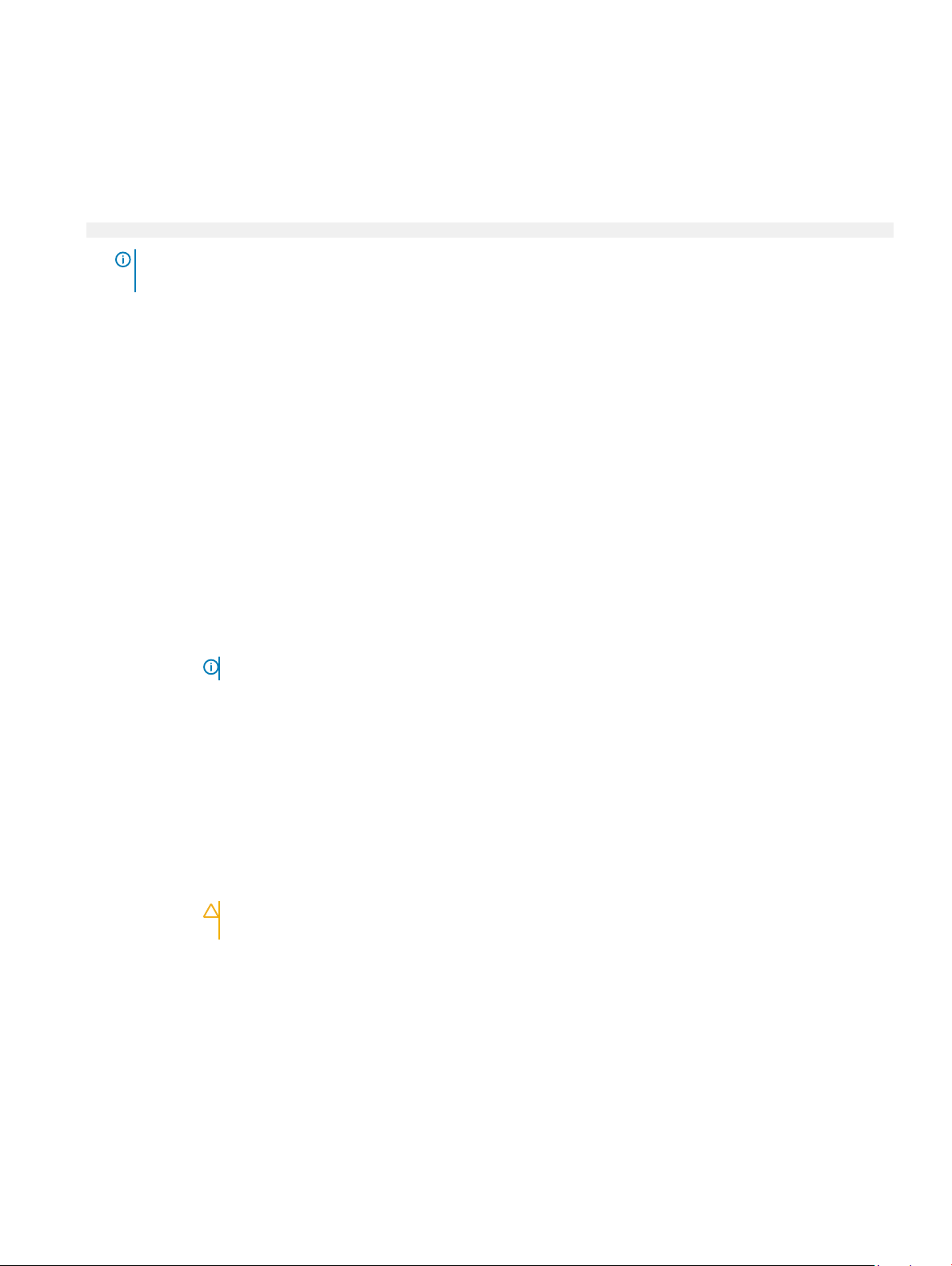
Sistem Güvenliğini Görüntüleme
System Security (Sistem Güvenliği) ekranını görüntülemek için aşağıdaki adımları gerçekleştirin:
1 Sisteminizi açın veya yeniden başlatın.
2 Aşağıdaki mesajı görür görmez F2 tuşuna basın:
F2 = System Setup
NOT: F2 tuşuna basmadan önce işletim sisteminiz yüklenmeye başlarsa, sistemin önyükleme işlemini bitirmesine izin
verin ve sisteminizi yeniden başlatarak tekrar deneyin.
3 System Setup Main Menu (Sistem Kurulumu Ana Menüsü) ekranında System BIOS (Sistem BIOS'u) öğesine tıklayın.
4 System BIOS (Sistem BIOS'u) ekranında, System Security (Sistem Güvenliği) öğesini tıklatın.
System Security (Sistem Güvenliği) Ayarları detayları
System Security Settings (Sistem Güvenliği Ayarları) ekranı aşağıdaki seçenekleri sağlar:
Seçenek Açıklama
Intel AES-NI Gelişmiş Şifreleme Standardı Komut kümesini kullanarak şifrelemeyi veya şifrenin çözülmesini gerçekleştirerek
uygulamaların hızını artırır. Varsayılan olarak Enabled (Etkin) olarak ayarlıdır.
System Password sistem parolasını ayarlar. Bu seçenek varsayılan olarak Enabled (Etkin) olarak ayarlıdır ve sistem parola atlama teli
takılı değilse salt okunurdur.
Setup Password
(Kurulum Parolası)
Password Status
(Şifre Durumu)
TPM Security
TPM Information
(TPM Bilgileri)
TPM Status (TPM
Durumu)
TPM Komutu
Intel TXT Intel Güvenilir Yürütme Teknolojisi'ni (TXT) etkinleştirir veya devre dışı bırakır. Intel TXT'nin etkinleştirilmesi için
Kurulum parolasını ayarlar. Parola atlama teli sistem yüklü değilse bu seçenek salt okunurdur.
sistem parolasını kilitler. Bu seçenek varsayılan olarak Unlocked (Açık) şeklinde ayarlıdır.
NOT: TPM menüsü, sadece TMP modülü takılı olduğunda mevcuttur.
TPM'nin bildirim modunu kontrol etmenizi sağlar. Varsayılan ayar olarak, TPM Security (TPM Güvenliği) seçeneği
O (Kapalı) olarak ayarlıdır. TPM Status (TPM Durumu), TPM Activation (TPM Etkinleştirme) ve Intel TXT
alanlarını, yalnızca TPM Status (TPM Durumu) alanı On with Pre-boot Measurements (Önyükleme Ölçümleri ile
Açık) veya On without Pre-boot Measurements (Önyükleme Ölçümleri Olmadan Açık) olarak ayarlıysa
değiştirebilirsiniz.
TPM'nin işletim durumunu değiştirir. Bu seçenek varsayılan olarak No Change (Değişim yok) ayarındadır.
TPM durumunu belirtir.
DİKKAT: TPM sonuçlarının temizlenmesi TPM'deki tüm anahtarların kaybolmasına neden olur. TPM
anahtarlarının kaybolması işletim sisteminin önyüklenmesine etki edebilir.
TPM'nin tüm içeriğini temizler. Varsayılan olarak, TPM Clear (TPM Temizleme) seçeneği No (Hayır) olarak ayarlıdır.
virtualization technology (sanallaştırma teknolojisi)'nin ve Önyükleme ölçümleri ile birlikte TPM Güvenliği'nin
etkinleştirilmesi gerekir. Varsayılan olarak, Intel TXT seçeneği O (Kapalı) olarak ayarlıdır.
Güç Düğmesi sistem önündeki güç düğmesini etkinleştirir veya devre dışı bırakır. Varsayılan olarak bu seçenek Enabled (Etkin)
olarak ayarlıdır.
NMI Düğmesi sistem önündeki NMI düğmesini etkinleştirir veya devre dışı bırakır. Varsayılan olarak bu seçenek Disabled (Devre
dışı) olarak ayarlıdır.
30 İşletim öncesi sistem yönetimi uygulamaları
